Чтобы улучшить наш веб-сайт и сделать его удобнее для вас, мы используем рекомендательные технологии и файлы cookie. Продолжая просмотр сайта, я соглашаюсь с использованием файлов cookie владельцем сайта в соответствии с «Политикой в отношении файлов cookie», в том числе на передачу данных, указанных в Политике, третьим лицам (статистическим службам сети Интернет)
Подробнее
Спасибо за Ваш комментарий.
Содержание: скрывать
- 1 Смартфон HONOR X8
- 2 ОБЪЯВЛЕНИЕ
- 3 Информация по технике безопасности
- 4 Информация об утилизации и переработке
- 5 Информация о радиочастотном воздействии
- 6 Заявление FCC
- Популярные вопросы
- 7 Документы PDF
Смартфон HONOR X8

ОБЪЯВЛЕНИЕ

Перед использованием устройства рекомендуется ознакомиться с последней версией Краткого руководства, доступного для загрузки по адресу https://www.hihonor.com/unitedkingdom/support/. В зависимости от региона или модели, некоторые устройства могут требовать одобрения Федеральной комиссии по связи (FCC). Если ваше устройство одобрено FCC, вы можете найти идентификатор FCC в разделе «Настройки» > «Система и обновления» > «Нормативная информация». Если идентификатор FCC отсутствует, это означает, что устройство не было сертифицировано для продажи в США или на их территориях и может быть использовано только для личных целей.
Информация по технике безопасности
- Чтобы предотвратить возможное повреждение слуха, избегайте прослушивания музыки на высокой громкости в течение длительного времени.
- Оптимальные температурные условия для эксплуатации устройства: от 0 °C до 35 °C. Для хранения допустимый диапазон температур составляет от -20 °C до +45 °C.
- Избегайте использования устройства в пыльных, влажных или грязных местах, а также вблизи сильных магнитных полей.
- Во время зарядки подключайте адаптер к ближайшей и легко доступной розетке. Используйте только одобренные адаптеры питания и зарядные устройства.
- Отключайте зарядное устройство от розетки и от устройства, когда оно не используется.
- Проконсультируйтесь с врачом и производителем устройства, если у вас есть медицинские устройства, которые могут быть подвержены помехам от использования смартфона.
- Не пытайтесь самостоятельно заменять батарею, так как это может привести к повреждению, перегреву, возгоранию или травмам. Обслуживание встроенной батареи должно проводиться только компанией Honor или авторизованным сервисным центром.
- Держите аккумулятор вдали от огня, чрезмерного тепла и прямых солнечных лучей. Не кладите его на нагревательные приборы или в них. Не разбирайте, не модифицируйте, не бросайте и не сжимайте аккумулятор. Избегайте попадания посторонних предметов, жидкостей и механических воздействий, чтобы предотвратить утечку, перегрев, возгорание или взрыв.
Информация об утилизации и переработке
Символ на продукте, батарее, документации или упаковке указывает на необходимость сдачи устройства и батареи в специальные пункты сбора отходов, организованные местными властями, по окончании срока службы. Это обеспечивает правильную переработку и утилизацию электронных отходов, что способствует сохранению ценных ресурсов и защите окружающей среды. Для получения дополнительной информации обратитесь к местным властям, продавцу или в службу утилизации бытовых отходов, либо посетите сайт https://www.hihonor.com/.
Информация о радиочастотном воздействии
- Для стран, где установлен предел SAR 2.0 Вт/кг на 10 граммов ткани, устройство соответствует требованиям при использовании рядом с ухом или на расстоянии 0.50 см от тела. Максимальное зарегистрированное значение SAR: для головы — 0.84 Вт/кг; для тела — 1.24 Вт/кг.
- Для стран, где установлен предел SAR 1.6 Вт/кг на 1 грамм ткани, устройство соответствует требованиям при использовании рядом с ухом или на расстоянии 1.50 см от тела. Максимальное зарегистрированное значение SAR: для головы — 0.93 Вт/кг; для тела — 0.70 Вт/кг; для горячей точки — 0.95 Вт/кг.
Заявление FCC
Это оборудование прошло тестирование и соответствует ограничениям для цифровых устройств класса B в соответствии с частью 15 правил FCC. Эти ограничения разработаны для обеспечения разумной защиты от вредных помех при установке в жилых помещениях. Устройство генерирует, использует и может излучать радиочастотную энергию, и если оно установлено или используется не в соответствии с инструкциями, может создавать вредные помехи для радиосвязи. Однако нет гарантии, что помехи не возникнут при конкретной установке. Если оборудование создает недопустимые помехи для приема радио или телевидения, пользователю рекомендуется попытаться устранить их одним из следующих способов:
- Измените ориентацию или местоположение приемной антенны.
- Увеличьте расстояние между оборудованием и приемником.
- Подключите оборудование к розетке в цепи, отличной от той, к которой подключен приемник.
- Обратитесь за помощью к дилеру или опытному специалисту по радио/телевидению.
Это устройство соответствует части 15 правил FCC. Эксплуатация возможна при соблюдении двух условий: (1) устройство не должно создавать вредных помех, и (2) устройство должно принимать любые получаемые помехи, включая те, которые могут вызвать нежелательную работу. Предупреждение: любые изменения или модификации устройства, не одобренные компанией Honor Device Co., Ltd., могут привести к аннулированию права на эксплуатацию оборудования.
Соответствие нормативным требованиям ЕС
Настоящим компания Honor Device Co., Ltd. заявляет, что устройство TFY-LX1 соответствует следующим директивам: RED 2014/53/EU, RoHS 2011/65/EU, ErP 2009/125/EC. Полный текст декларации о соответствии ЕС, подробная информация об ErP и актуальные данные об аксессуарах и программном обеспечении доступны на сайте: https://www.hihonor.com/global/legal/certification/.
Соответствие нормативным требованиям Великобритании
Настоящим компания Honor Device Co., Ltd. заявляет, что устройство TFY-LX1 соответствует следующим нормам: Правила по радиооборудованию 2017 г., Правила по ограничению использования определенных опасных веществ в электрическом и электронном оборудовании 2012 г., Регламент по экодизайну энергопотребляющих продуктов 2010 г. Полный текст декларации о соответствии Великобритании, подробная информация об ErP и актуальные данные об аксессуарах и программном обеспечении доступны на сайте: https://www.hihonor.com/global/legal/certification/.
Ограничения в диапазоне 5 ГГц:
Диапазон частот от 5150 до 5350 МГц ограничен для использования внутри помещений в следующих странах: AT, BE, BG, CH, CY, CZ, DE, DK, EE, EL, ES, FI, FR, HR, HU, IE, IS, IT, LI, LT, LU, LV, MT, NL, NO, PL, PT, RO, SE, SI, SK, TR, UK (NI). В соответствии с законодательством Великобритании, диапазон частот от 5150 до 5350 МГц также ограничен для использования внутри помещений.
Полосы частот и мощность
GSM900: 35.5 дБм, GSM1800: 32.5 дБм, WCDMA900/2100: 25.7 дБм, LTE Band 1/3/7/8/20/28: 25.7 дБм, Bluetooth 2.4 ГГц: 20 дБм, Wi-Fi 2.4 ГГц: 20 дБм, Wi-Fi 5G: 5150–5250 МГц: 23 дБм, 5250–5350 МГц: 23 дБм, 5470–5725 МГц: 23 дБм, 5725–5850 МГц: 14 дБм, NFC 13.56 МГц: 42 дБмкА/м на 10 м. Copyright © Honor Device Co., Ltd., 2022. Все права защищены.
Популярные вопросы
1. Как правильно заряжать смартфон HONOR, чтобы избежать повреждения аккумулятора?
Ответ:
Для безопасной зарядки устройства следуйте рекомендациям:
- Используйте только оригинальные или сертифицированные адаптеры и кабели.
- Подключайте адаптер к ближайшей и легко доступной розетке.
- Избегайте зарядки в условиях высокой влажности, пыли или грязи.
- Не оставляйте устройство на зарядке на длительное время после достижения 100% заряда.
- Отключайте зарядное устройство от розетки и от смартфона, когда оно не используется.
- Не подвергайте аккумулятор воздействию высоких температур, прямых солнечных лучей или огня.
Если аккумулятор требует замены, обратитесь в авторизованный сервисный центр Honor. Самостоятельная замена батареи может привести к повреждению устройства и даже к травмам.
2. Что делать, если смартфон перегревается?
Ответ:
Перегрев устройства может быть вызван несколькими причинами:
- Высокая нагрузка: Закройте фоновые приложения, снизьте яркость экрана и отключите ненужные функции (например, GPS или Bluetooth).
- Неправильная зарядка: Убедитесь, что вы используете оригинальный адаптер и кабель. Не используйте устройство во время зарядки, особенно для игр или просмотра видео.
- Внешние условия: Не оставляйте смартфон под прямыми солнечными лучами или вблизи источников тепла.
- Пыль и влага: Очистите разъемы устройства от пыли и избегайте использования в условиях высокой влажности.
Если перегрев продолжается, перезагрузите устройство или обратитесь в сервисный центр для диагностики.
3. Как проверить, соответствует ли смартфон требованиям FCC?
Ответ:
Если ваше устройство одобрено Федеральной комиссией по связи (FCC), вы можете найти идентификатор FCC в настройках:
- Перейдите в «Настройки» > «Система и обновления» > «Нормативная информация».
- Найдите идентификатор FCC. Если он отсутствует, это означает, что устройство не было сертифицировано для продажи в США и может использоваться только для личных целей.
Устройство соответствует требованиям FCC, если оно не создает вредных помех и принимает любые получаемые помехи.
4. Что делать, если смартфон не подключается к Wi-Fi или возникают проблемы с сетью?
Ответ:
Если возникают проблемы с подключением к Wi-Fi или сетью, выполните следующие действия:
- Убедитесь, что устройство находится в зоне действия сети.
- Проверьте, правильно ли введен пароль от Wi-Fi.
- Перезагрузите роутер и смартфон.
- Убедитесь, что устройство поддерживает частоту Wi-Fi (2.4 ГГц или 5 ГГц). Обратите внимание, что диапазон 5 ГГц (5150–5350 МГц) ограничен для использования внутри помещений в некоторых странах.
- Если проблема сохраняется, сбросьте настройки сети: перейдите в «Настройки» > «Система» > «Сброс» > «Сброс настроек сети».
Если устройство создает помехи для других устройств, попробуйте изменить его местоположение или подключите к другой розетке.
5. Как утилизировать смартфон X8 после окончания срока службы?
Ответ:
Для правильной утилизации устройства и аккумулятора:
- Найдите специальные пункты сбора электронных отходов, организованные местными властями.
- Не выбрасывайте устройство в обычный мусорный контейнер, так как это может нанести вред окружающей среде.
- Символ на устройстве, батарее или упаковке указывает на необходимость сдачи в специализированные пункты утилизации.
- Для получения дополнительной информации обратитесь к местным властям или посетите сайт Honor: https://www.hihonor.com/.
Утилизация через специальные пункты обеспечивает переработку ценных материалов и защиту окружающей среды.

Руководство пользователя

Cодержание
Новые функции
Советы по использованию функций 1
Советы по работе с камерой 4
Новое устройство
Настройка нового устройства 6
Жесты и операции
Скриншоты и запись с экрана 10
Рабочий экран
Панель навигации 14
Быстрое переключение 15
Панель уведомлений и строка состояния 17
Блокировка и разблокировка экрана 19
Простой рабочий экран 21
Контакты
Вызовы
Сообщения
Камера
Управление рабочим экраном 22
Поиск контактов 27
Управление контактами 27
Объединение контактов сторонних приложений 29
Основные функции вызовов 31
Блокировка вызовов: нежелательные и спам-вызовы 33
VoLTE 33
Функция VoWi-Fi 34
Основные функции сообщений 35
Основные функции камеры 37
Галерея
Использование режима портретной съемки для
40
создания идеальных портретов
Широкая диафрагма 41
Панорамные фото 42
Профессиональный режим 44
Режим Свет 47
Другие режимы съемки 51
i
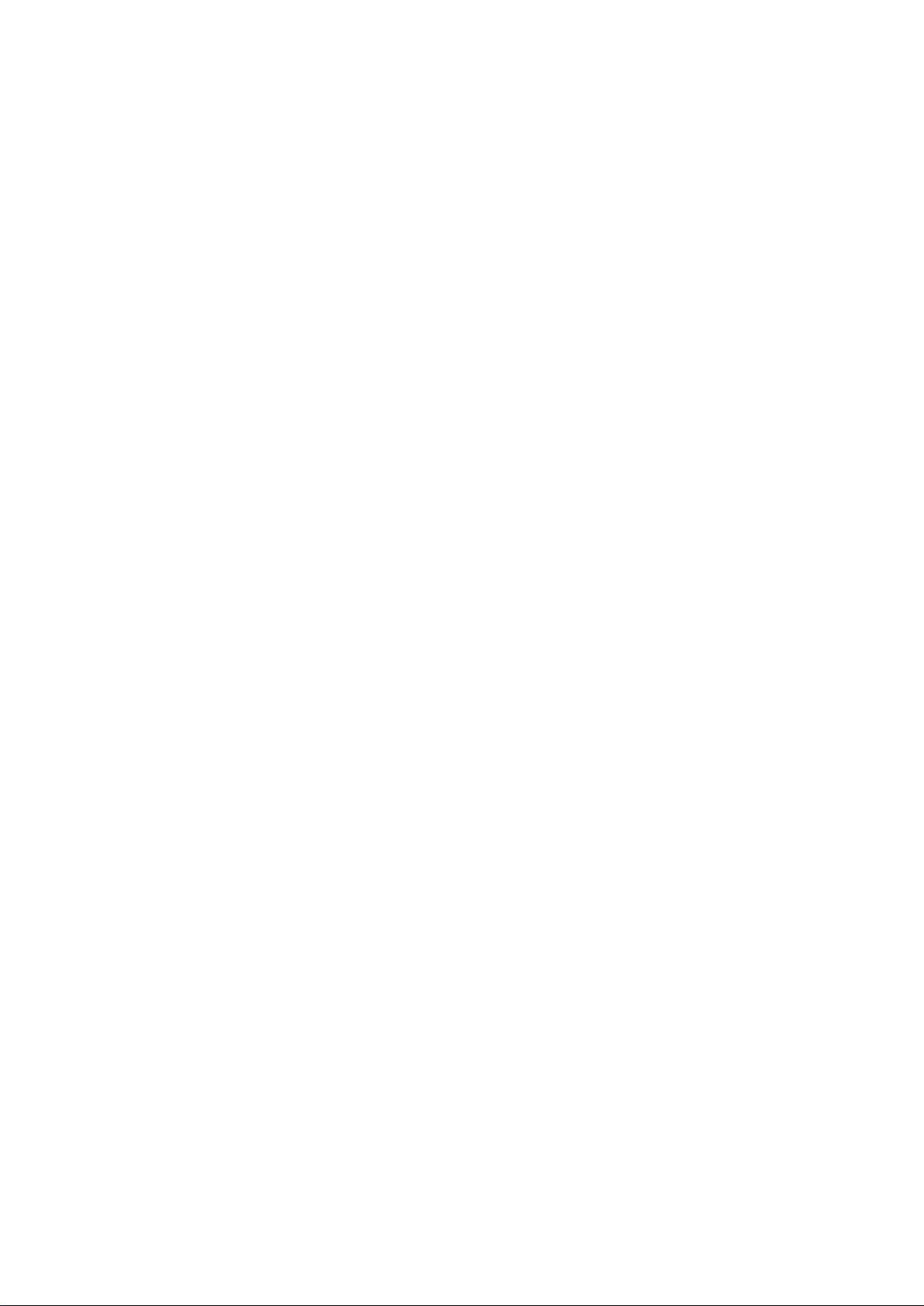
Управление фото 54
Диспетчер телефона
Использование оптимизации одним касанием 58
Управление мобильным трафиком 58
Cодержание
Умное энергосбережение и оптимизация
энергопотребления
Включение сканирования на вирусы 59
Электронная почта
Добавление аккаунтов электронной почты 61
Управление аккаунтами электронной почты 61
Управление VIP-контактами электронной почты 62
Настройка автоответа на электронную почту аккаунта
Exchange
Календарь
Календарь: центр управления событиями 64
Базовые функции приложения Календарь 64
Импорт задач в приложение Календарь 65
Часы
Часы 66
58
62
Заметки
Управление заметками 68
Инструменты
Проверка прогнозов погоды 69
Аудиозапись с помощью диктофона 69
Подключение устройств
Bluetooth 70
NFC 72
Мультиэкран 74
Подключение USB-устройства 76
Huawei Share 78
Безопасность и защита личных данных
Разблокировка распознаванием лица 82
Датчик отпечатков пальцев 84
Защита данных о местоположении 87
Включение блокировки приложений 89
Резервное копирование и восстановление
Резервное копирование данных: предотвращение
утраты данных
90
ii
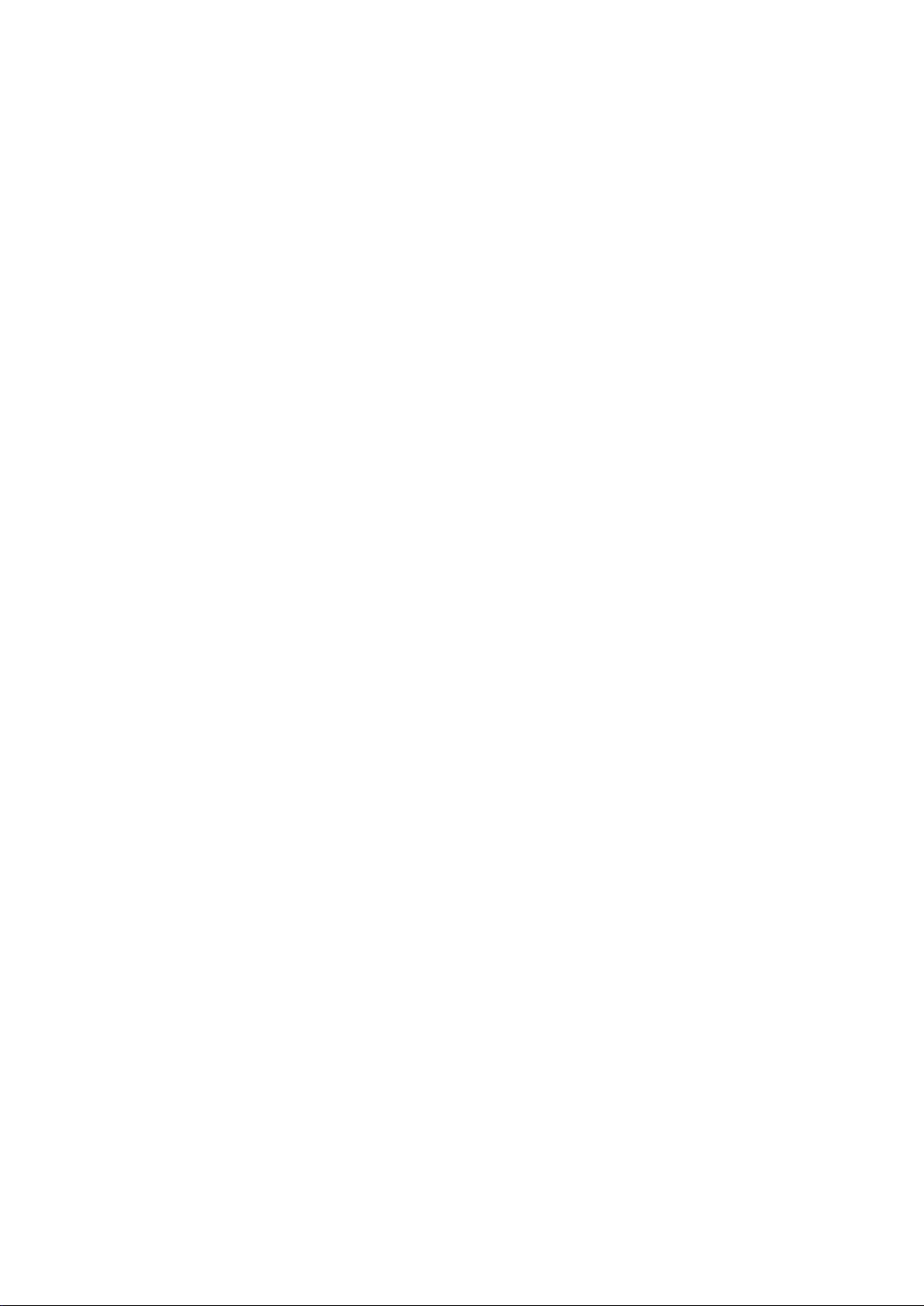
Резервное копирование с помощью HiSuite 90
Резервное копирование на USB-накопитель 90
Сброс настроек устройства 91
Восстановление резервных копий 92
Поиск резервных копий на устройстве 92
Wi-Fi и сети передачи данных
Сеть Wi-Fi 94
Подключение к Интернету 98
Cодержание
Предоставление доступа в Интернет другим
устройствам
Приложения и уведомления
Приложение-клон: одновременный вход в два аккаунта
соцсетей
Звук и экран
Настройка режима Не беспокоить 102
Настройки звука 102
Режим защиты зрения 103
Другие настройки экрана 104
Память
Включение функции очистки памяти 107
Управление
Панель навигации и кнопка навигации 108
98
101
Система
Изменение метода ввода 109
Специальные возможности 109
Основные настройки 111
Обновление системы
Онлайн-обновление 118
Правовая информация
Уведомления 119
Справочная информация 121
Дополнительная информация 121
iii
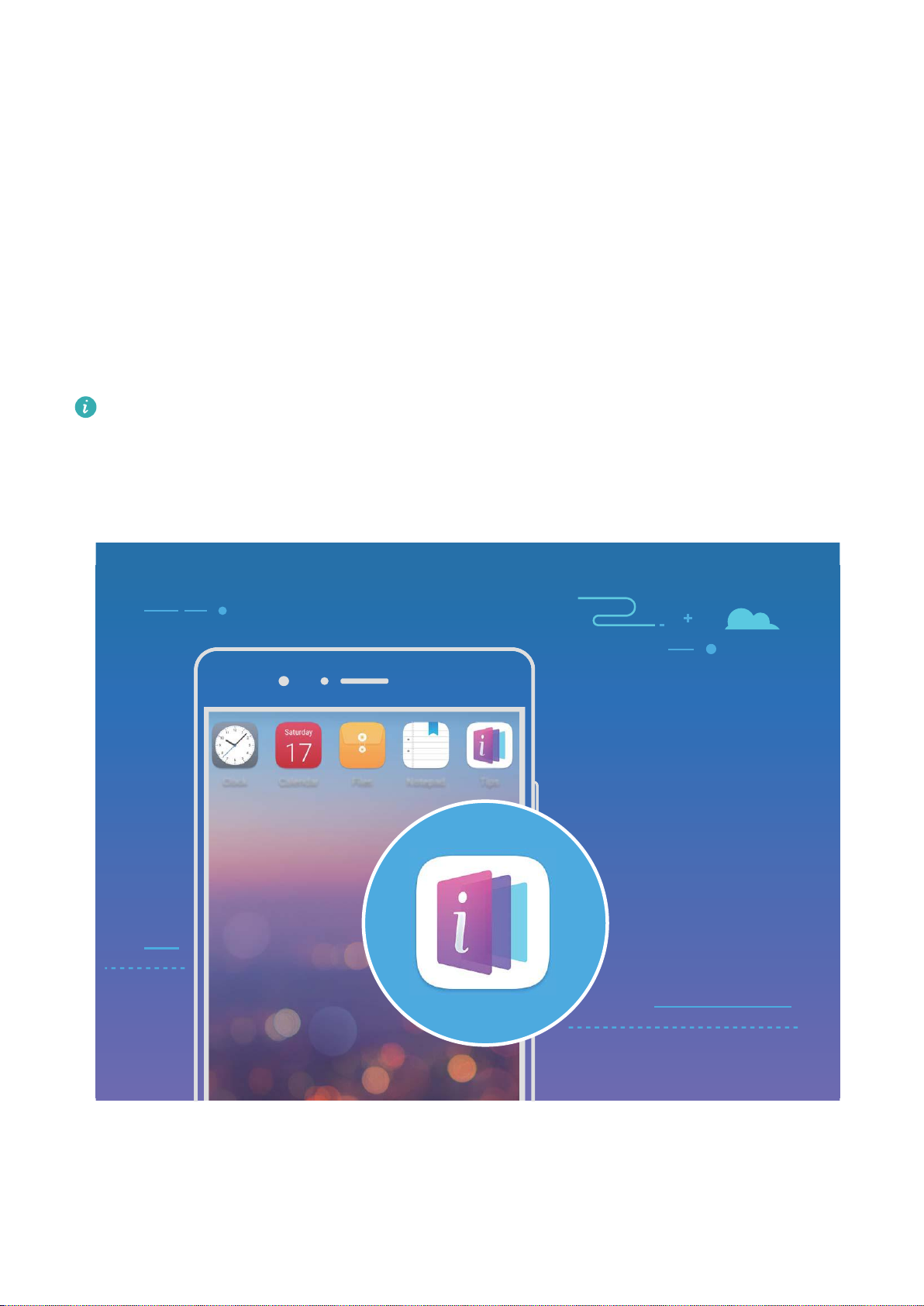
Новые функции
Советы по использованию функций
Советы: нужная информация всегда под рукой
Вы купили новое устройство, пока не знакомы со всеми функциями? Используйте
приложение Советы.
Советы — предустановленное на Вашем устройстве приложение. Приложение
Советы предлагает описание некоторых функций, а также ссылки на руководство
пользователя. Это поможет Вам быстрее освоить Ваше новое устройство.
Умные подсказки: После некоторого времени использования Вашего нового
устройства на нем автоматически включается функция умных подсказок. Эта
функция изучает Ваши сценарии использования телефона и предлагает Вам на
базе обработанной информации попробовать новые функции.
Постоянное обновление: Контент приложения Советы периодически обновляется,
чтобы Вам была доступна самая актуальная информация о новых функциях.
1
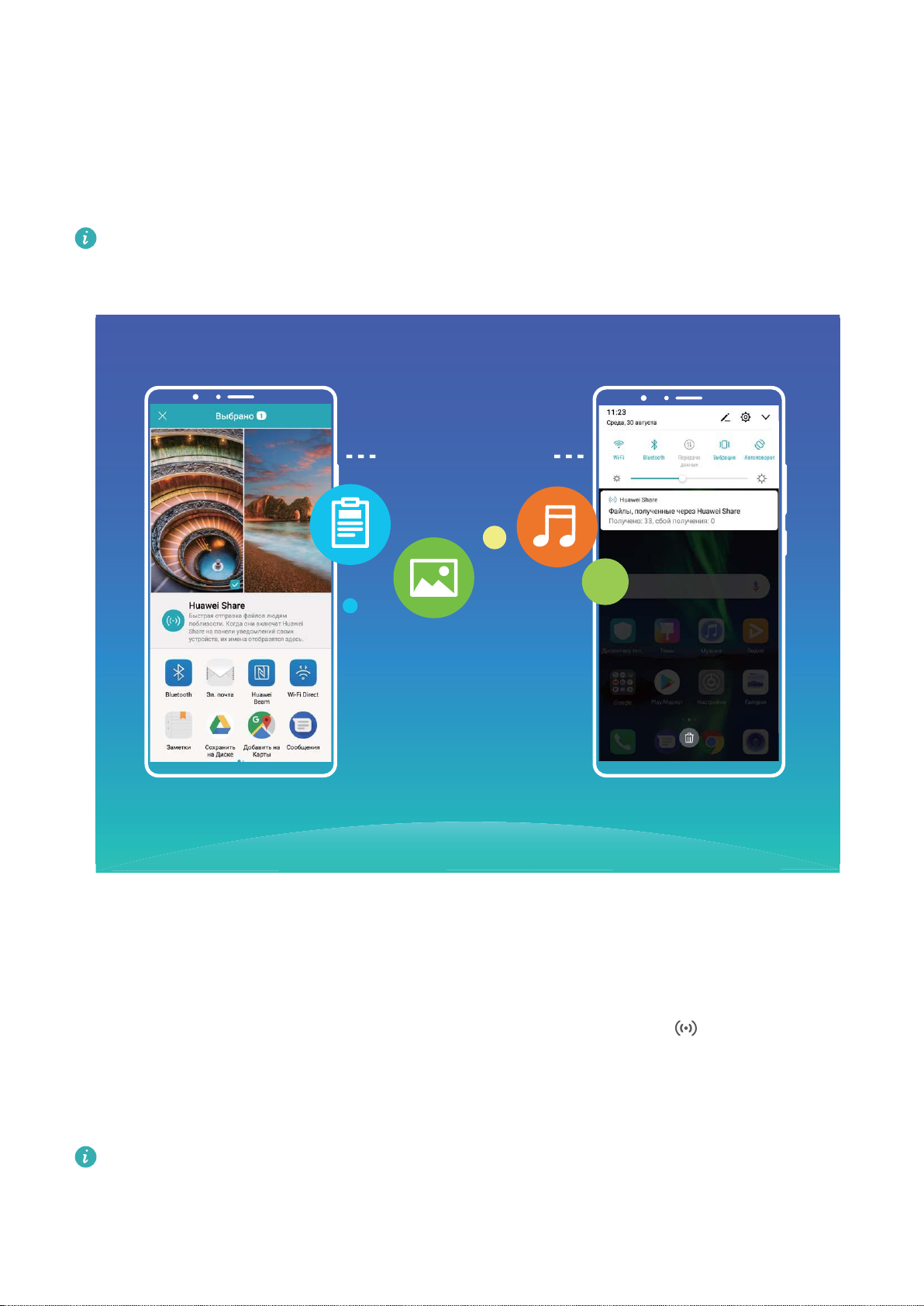
Новые функции
Использование Huawei Share для быстрого обмена файлами между
устройствами Huawei
Используйте Huawei Share для быстрой передачи фото, видео и других файлов между
устройствами Huawei. Технология Huawei Share использует Bluetooth для определения
ближайших устройств Huawei и Wi-Fi Direct для быстрой передачи файлов.
Huawei Share использует Wi-Fi и Bluetooth для передачи данных. При включении
функции Huawei Share на телефоне Wi-Fi и Bluetooth включаются автоматически.
Отправка файлов с помощью Huawei Share: Выберите файлы, которые хотите
отправить, и нажмите Отправить. В списке доступных устройств выберите
устройство-получатель и подтвердите отправку.
Получение файлов с помощью Huawei Share: Проведите пальцем вниз по строке
состояния, чтобы открыть панель уведомлений, затем нажмите , чтобы
включить Huawei Share. Когда отобразится уведомление о передаче файла, нажмите
Принять. По умолчанию полученные файлы сохраняются в приложении Файлы в
папке Huawei Share.
Подтверждение не требуется, если на обоих устройствах
один аккаунт Huawei.
Huawei выполнен вход в
2
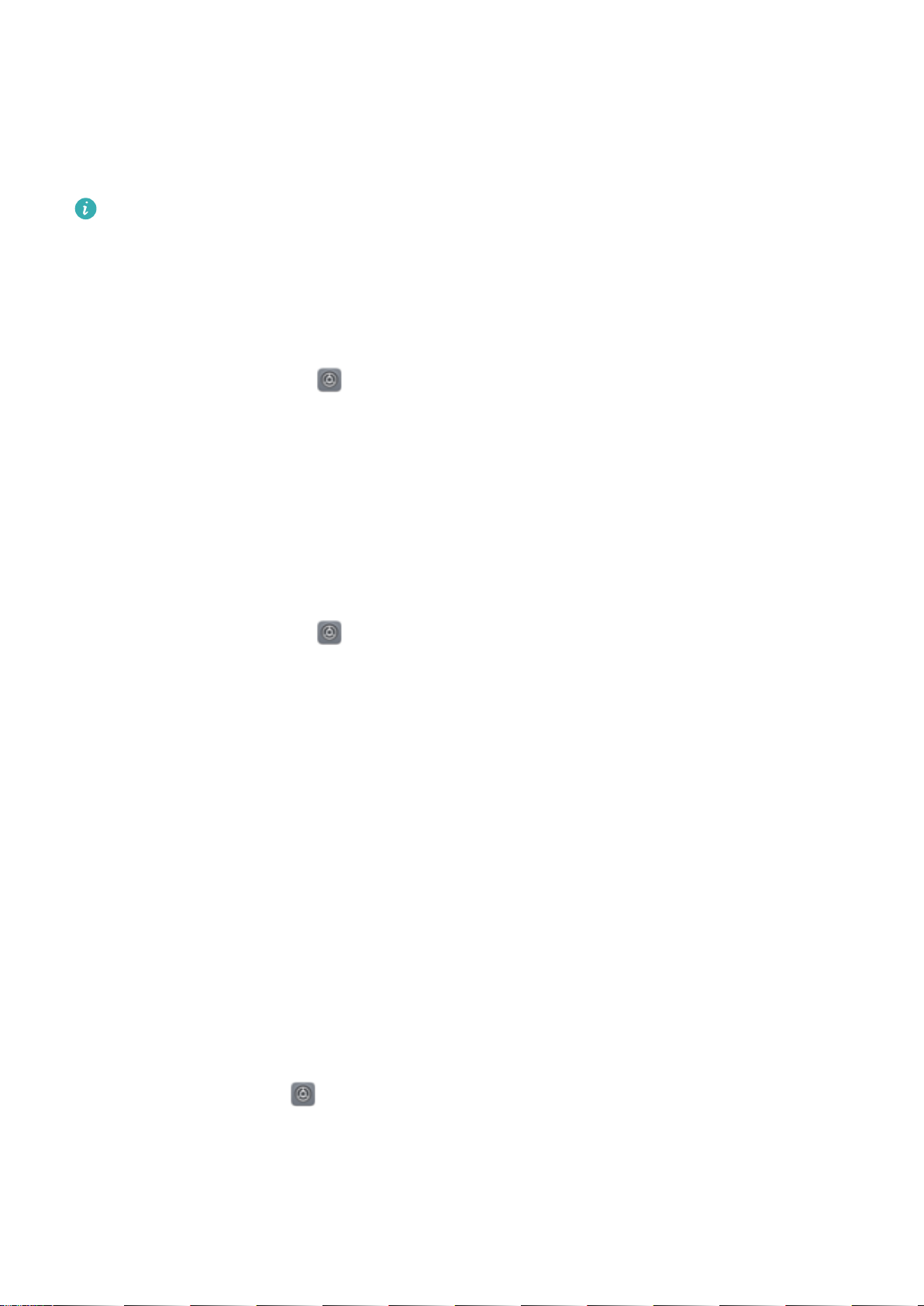
Новые функции
Передача данных между Вашим устройством и ПК с помощью
Huawei Share
Huawei Share поддерживает быстрый обмен фото и файлами между Вашим
устройством и ПК (Windows/Mac) без подключения USB-кабеля.
l Huawei Share использует Wi-Fi и Bluetooth для передачи данных. При включении
функции Huawei Share на телефоне Wi-Fi и Bluetooth включаются автоматически.
l Ваше устройство и ПК должны быть подключены к одной сети (например, к
одной сети Wi-Fi).
Обмен файлами между устройством и ПК (Windows)
1 Откройте приложение Настройки, нажмите Подключение устройства >
Huawei Share, чтобы включить Huawei Share. Запишите Имя, отображаемое на
ПК.
2 На ПК откройте Сетевую папку, дважды нажмите Имя, отображаемое на ПК.
3 Введите пароль. Пароль можно посмотреть в разделе Подключение устройства
> Huawei Share > Подтверждение на ПК.
4 Вы можете посмотреть содержимое внутренней памяти устройства.
Обмен файлами между устройством и ПК (Mac)
1 Откройте приложение Настройки, нажмите Подключение устройства >
Huawei Share, чтобы включить Huawei Share. Запишите Имя, отображаемое на
ПК.
2 На ПК откройте Поиск и дважды нажмите на записанное Имя, отображаемое
на ПК.
3 Зарегистрируйте нового пользователя, введите имя пользователя и пароль.
Пароль можно посмотреть в разделе Подключение устройства > Huawei Share >
Подтверждение на ПК.
4 Вы можете посмотреть содержимое внутренней памяти устройства.
Быстрый доступ к функциям устройства с помощью кнопки
навигации
Чтобы закрыть приложение или вернуться на рабочий экран, Вы используете
кнопки на панели навигации внизу экрана устройства. Включите кнопку навигации,
чтобы отключить навигационные кнопки и удобно управлять устройством одной
рукой.
Откройте приложение Настройки. Выберите Система > Системная навигация
> Кнопка навигации и включите Кнопка навигации. На экране появится кнопка
навигации. Вы можете перетащить ее в удобное место на экране. Кнопка навигации
поддерживает выполнение следующих операций:
l Назад: Нажмите на кнопку навигации один раз, чтобы вернуться на шаг назад,
нажмите два раза, чтобы вернуться на два шага назад.
3

Новые функции
l Рабочий экран: Нажмите и удерживайте кнопку навигации, затем отпустите ее,
чтобы перейти на рабочий экран.
l Просмотр фоновых приложений: Нажмите и удерживайте кнопку навигации,
затем проведите по ней влево или вправо для просмотра списка приложений,
работающих в фоновом режиме.
Приложение-клон: одновременный вход в два аккаунта соцсетей
Хотите использовать два аккаунта WeChat или Facebook на Вашем устройстве, не
переключая их постоянно? Функция Приложение-клон позволяет одновременно
выполнить вход в два аккаунта WeChat и Facebook, позволяя разделить работу и
личную жизнь.
Функция Приложение-клон поддерживает только приложения WeChat, QQ, LINE,
Facebook, Snapchat, WhatsApp и Messenger. Чтобы использовать эту функцию,
загрузите и установите последние версии этих приложений.
Откройте приложение Настройки. Выберите Приложения и уведомления >
Приложение-клон, включите функцию Приложение-клон для приложений WeChat,
QQ, LINE, Facebook, Snapchat, WhatsApp или Messenger.
Когда функция Приложение-клон включена, на рабочем экране устройства
отображаются два значка приложения WeChat, QQ, LINE, Facebook, Snapchat, WhatsApp
или Messenger. Это означает, что одновременно выполнен вход в два аккаунта
соответствующего приложения. Чтобы быстро выключить функцию Приложениеклон, нажмите и удерживайте второй значок приложения на рабочем экране.
Советы по работе с камерой
Использование режима портретной съемки для создания
идеальных портретов
Хотите сделать Ваши селфи или групповые фотографии незабываемыми? Режим
портретной съемки предоставляет возможности настройки, позволяющие сделать
Ваши фотографии запоминающимися и выделяющимися на фоне других.
Включение режима портретной съемки для придания шарма Вашим
фотографиям. Откройте приложение Камера, включите Портрет, затем на
экране камеры нажмите на значок . Перетащите ползунки влево или вправо,
чтобы настроить эффекты украшения. Чем выше значение параметра Эффект
украшения, тем ярче эффекты. После настройки параметров нажмите , чтобы
сделать фото.
Включение режима Идеальное селфи для настройки персональных эффектов
украшения. Откройте приложение Камера > Портрет > , чтобы открыть
4

Новые функции
экран настроек камеры. Нажмите Идеальное селфи, чтобы включить этот режим.
Следуя инструкциям на экране, сделайте Вашу фотографию анфас, в профиль и с
наклоненной головой, затем настройте параметры украшения. Чем выше значение
параметра, тем ярче эффекты. После завершения настройки параметров нажмите
, чтобы сохранить персональные эффекты украшения.
l Создание эталонного фото. На экране настроек камеры откройте Идеальное
селфи > Изменить персональную информацию и, следуя инструкциям на
экране, сделайте новое фото анфас, в профиль и с наклоненной головой. Ранее
настроенные эффекты украшения будут удалены, вместо них будут сохранены
новые настройки.
l Настройка эффектов украшения. На экране настроек камеры откройте
Идеальное селфи > Эффекты украшения, чтобы настроить параметры,
например, тон кожи.
Выделение объектов съемки в режиме широкой диафрагмы
Режим широкой диафрагмы позволяет делать фотографии с маленькой глубиной
резкости. В этом режиме фон фотографий получается размытым, а объекты съемки
четкими.
Съемка фотографий в режиме широкой диафрагмы. Выберите Камера >
Диафрагма. В процессе съемки нажмите на экран, чтобы выбрать точку
фокусировки, затем нажмите , чтобы сделать фото.
l Для получения оптимального результата объект съемки должен находиться на
расстоянии не более 2 метров от камеры.
l Нажмите , передвиньте ползунок влево или вправо, чтобы настроить
значение диафрагмы. Чем меньше значение диафрагмы, тем более размытым
получится фон.
5
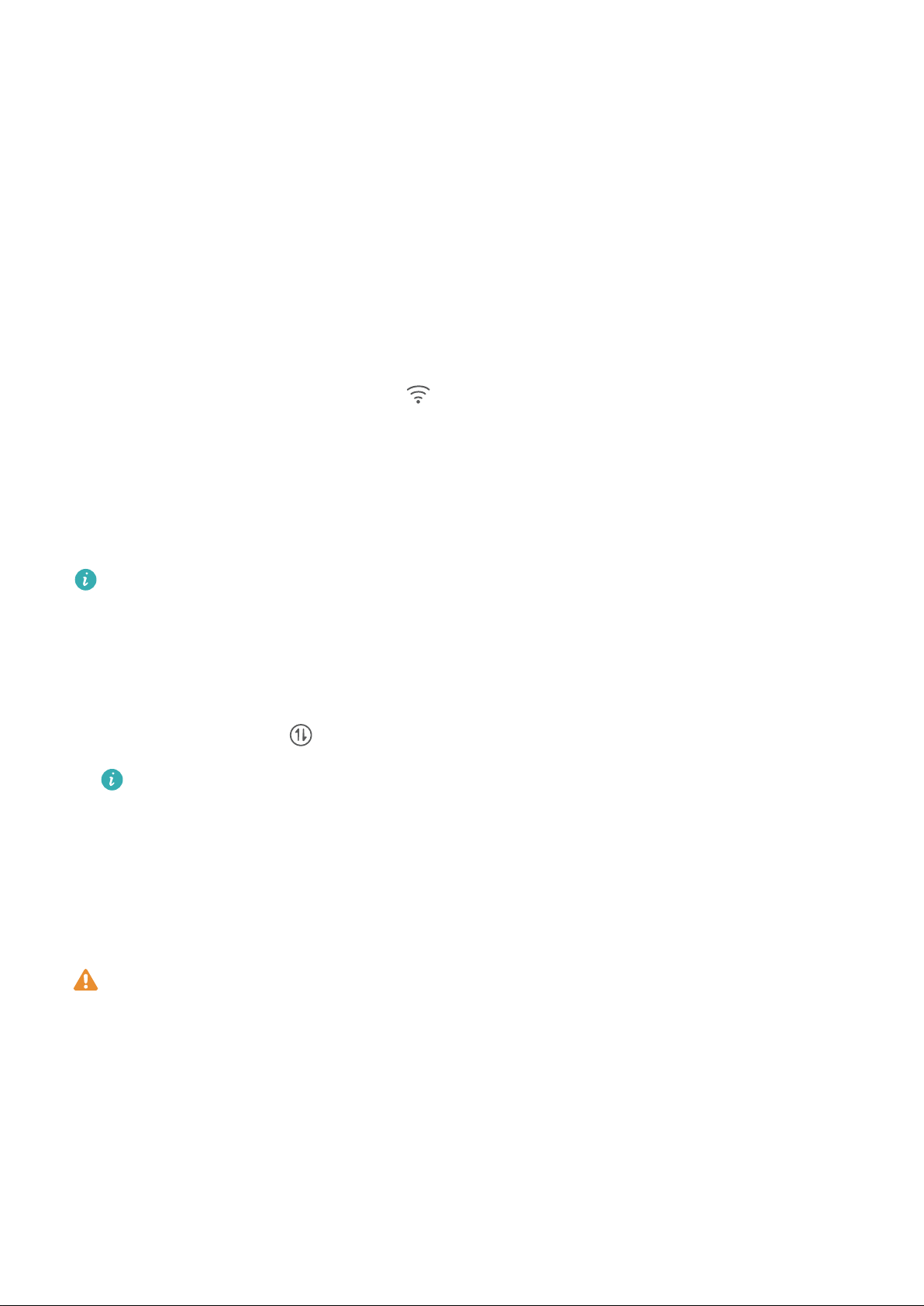
Новое устройство
Настройка нового устройства
Подключение к Интернету
Подключайтесь к сетям Wi-Fi быстро и без лишних усилий.
Подключение к сети Wi-Fi
1 Проведите пальцем вниз по строке состояния, чтобы открыть панель
уведомлений.
2 Нажмите и удерживайте значок , чтобы открыть экран настроек Wi-Fi.
3 Включите Wi-Fi. На экране устройства появится список доступных сетей Wi-Fi.
4 Выберите сеть Wi-Fi, к которой хотите подключиться. В случае выбора
защищенной сети необходимо ввести пароль Wi-Fi.
Подключение к мобильной сети передачи данных
Перед использованием мобильной передачи данных приобретите у Вашего
оператора подходящий тарифный план во избежание чрезмерных расходов на
передачу данных.
1 Проведите пальцем вниз по строке состояния, чтобы открыть панель
уведомлений.
2 Нажмите на значок , чтобы включить мобильную передачу данных.
Когда Вам не нужен доступ в Интернет, выключайте мобильную передачу
данных. Это позволит снизить расход батареи и сократить трафик данных.
Регистрация данных лица для включения разблокировки
распознаванием лица
Функция разблокировки распознаванием лица позволяет быстро разблокировать
устройство, поднеся его к лицу.
l
Функция разблокировки распознаванием лица недоступна, если пароль
разблокировки не вводился три и более дней подряд, если Ваше устройство
было заблокировано дистанционно или перезагружено.
l При использовании функции разблокировки распознаванием лица для
разблокировки устройства глаза должны быть открыты, Вы должны смотреть
прямо на экран устройства, расстояние между лицом и экраном должно быть
в диапазоне 20-50 см. Не используйте функцию разблокировки
распознаванием лица в темноте, под прямыми солнечными лучами или при
ярком освещении, направленном в лицо.
6
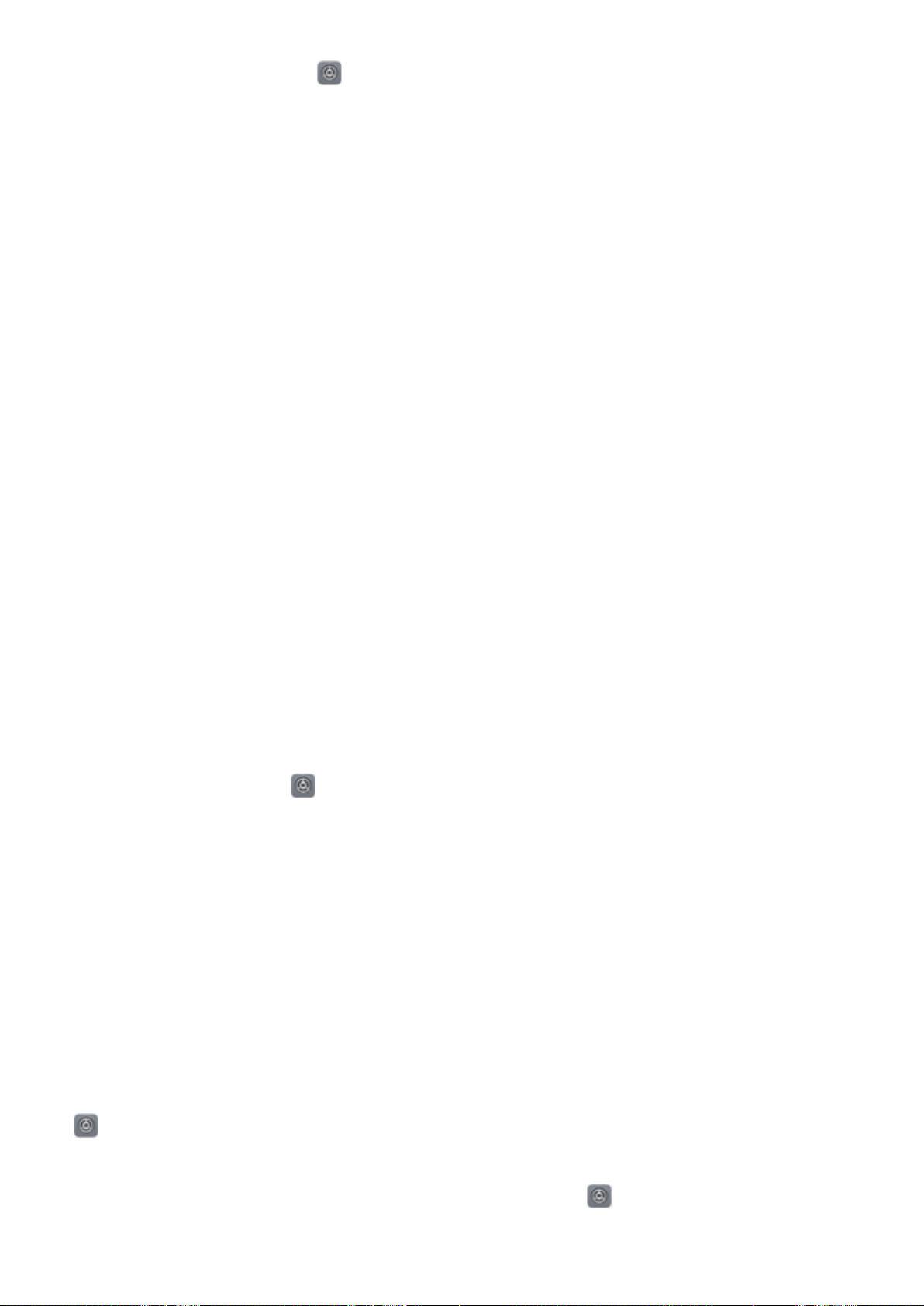
Новое устройство
1 Откройте приложение Настройки. Выберите Безопасность и
конфиденциальность > Разблокировка распознаванием лица, введите пароль
разблокировки экрана.
2 Если Вы выбрали функцию Для оптимизации разблокировки распознаванием
лица включите функцию Взять, чтобы активировать устройство, устройство
разблокируется автоматически после того, как Вы возьмете его в руки и
посмотрите на экран. Если Вы не хотите использовать эту функцию, не выбирайте
ее. Нажмите Продолжить и зарегистрируйте данные лица, следуя инструкциям
на экране.
3 Существует три способа разблокировки экрана распознаванием лица:
l Прямая разблокировка. Включите экран. Устройство распознает Ваше лицо и
разблокирует экран.
l Разблокировка проведением по экрану. Включите экран. После того, как
устройство распознает Ваше лицо, проведите пальцем по экрану, чтобы
разблокировать устройство.
l Умное отображение уведомлений на экране блокировки. Если включены
функции Проведение для разблокировки и Умные уведомления экрана
блокировки, текст уведомлений будет отображаться на экране блокировки
только после того, как устройство распознает Ваше лицо.
l Доступ к функции блокировки приложений. Если включена функция
Доступ к заблокированным приложениям, функцию разблокировки
распознаванием лица можно использовать для доступа к заблокированным
приложениям.
Разблокировка устройства поднятием
Откройте приложение Настройки, выберите Безопасность и
конфиденциальность > Разблокировка распознаванием лица. При регистрации
данных лица выберите Для оптимизации разблокировки распознаванием лица
включите функцию Взять, чтобы активировать устройство и для параметра
Разблокировка задайте значение Разблокировка распознаванием лица. После
завершения настройки Вы можете просто поднять устройство, чтобы
разблокировать экран. При этом Вам не придется вводить пароль или сканировать
отпечаток пальца.
Если Вы не выбрали функцию Для оптимизации разблокировки распознаванием
лица включите функцию Взять, чтобы активировать устройство при
регистрации данных лица, Вы можете настроить ее позже. Откройте приложение
Настройки, выберите Безопасность и конфиденциальность > Разблокировка
распознаванием лица и для параметра Разблокировка задайте значение
Разблокировка распознаванием лица. Затем откройте Настройки, выберите
Управление > Движения > Взять и нажмите Активация устройства.
7
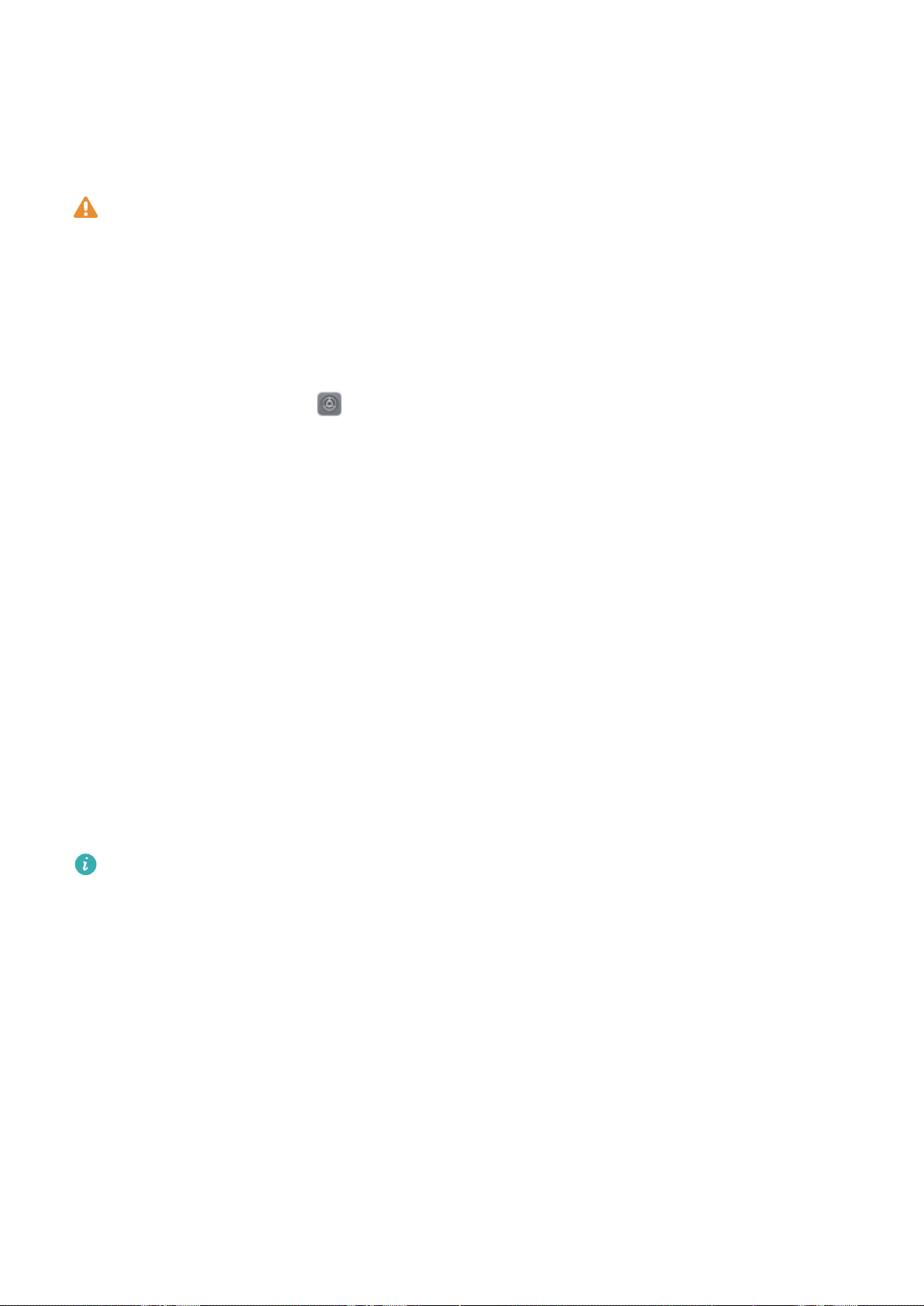
Новое устройство
Регистрация отпечатка пальца
Зарегистрируйте на Вашем устройстве отпечаток пальца, чтобы разблокировать
экран или открывать раздел Личное или заблокированные приложения без ввода
пароля.
l Разблокировка экрана сканированием отпечатка пальца доступна, только
когда в качестве способа разблокировки устройства выбран Графический
ключ, PIN-код или Пароль. После перезагрузки устройства или при сбое
распознавания отпечатка пальца Вам придется ввести пароль для
разблокировки устройства.
l Для регистрации отпечатка Ваш палец должен быть сухим и чистым.
1 Откройте приложение Настройки.
2 Выберите Безопасность и конфиденциальность > Отпечаток пальца >
Управление отпечатком пальца > Изменение способа разблокировки, затем
выберите Графический ключ, 4-значный PIN-код, Персональный PIN-код или
Пароль, следуя инструкциям на экране, настройте пароль разблокировки.
3 После настройки пароля разблокировки нажмите Новый отпечаток пальца,
чтобы зарегистрировать отпечаток пальца.
4 Разместите палец на датчике отпечатка пальца. Нажимайте на датчик, пока
устройство не завибрирует. Повторите это действие, сканируя разные части
подушечки пальца.
5 Когда регистрация отпечатка завершена, нажмите OK.
Чтобы разблокировать экран, разместите палец на датчике отпечатка пальца.
Подключение к сети Wi-Fi
Подключение устройства к сети Wi-Fi снижает расходы на мобильную передачу
данных.
Работа в незащищенных публичных сетях Wi-Fi может поставить под угрозу
безопасность личных данных и финансовой информации. Будьте осторожны.
8
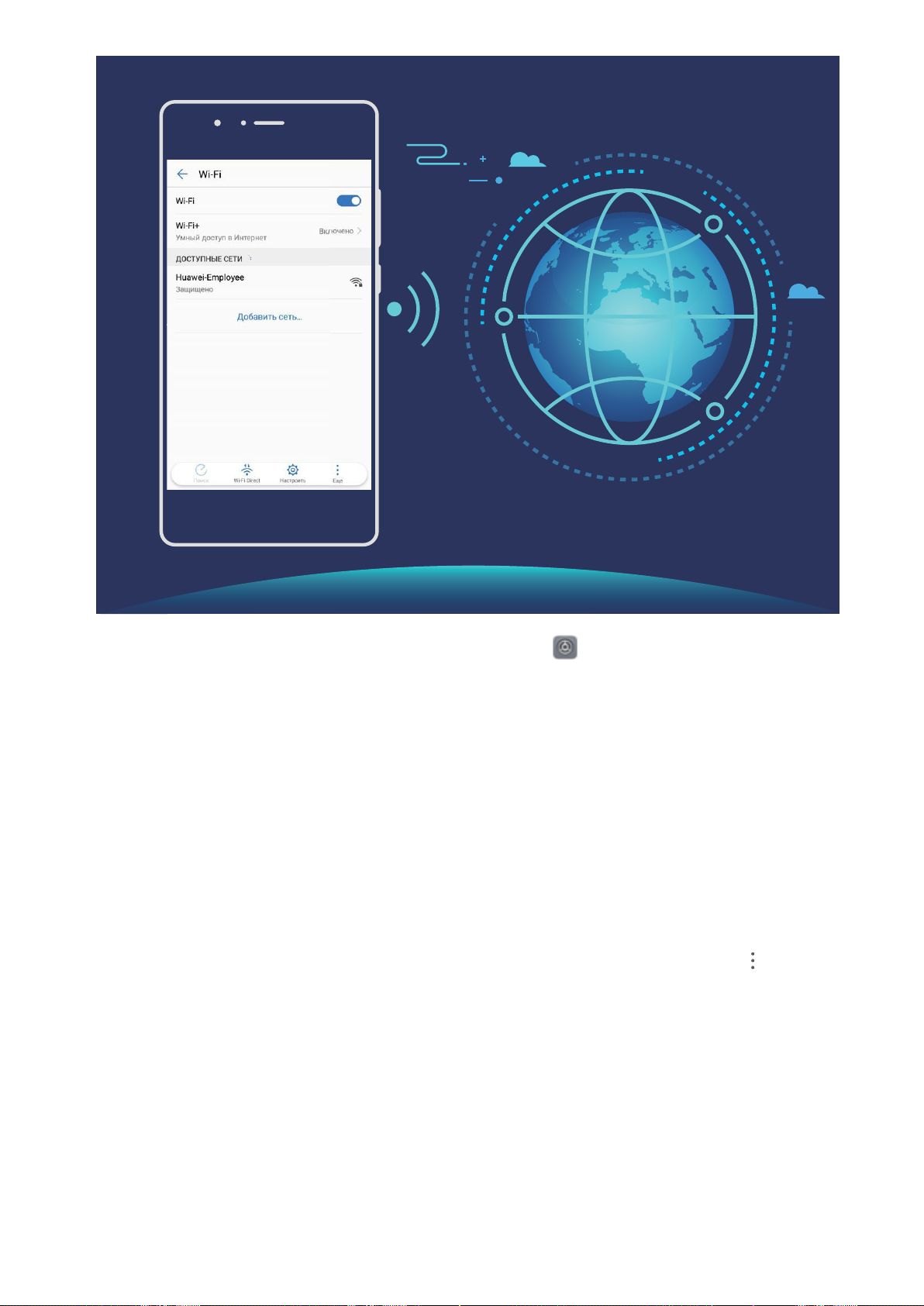
Новое устройство
Подключение к сети Wi-Fi: Откройте приложение Настройки, выберите
Беспроводные сети > Wi-Fi, включите Wi-Fi. Выберите сеть, к которой хотите
подключиться. В зависимости от настроек сети может потребоваться ввести пароль
или выполнить другие действия, чтобы завершить аутентификацию. Следуйте
инструкциям на экране. Вы можете добавлять точки доступа Wi-Fi автоматически
Поиск или вручную Добавить сеть….
l Поиск точек доступа Wi-Fi: Нажмите Поиск, чтобы выполнить поиск доступных
сетей Wi-Fi.
l Добавление точки доступа Wi-Fi вручную: Проведите вниз по меню, нажмите
Добавить сеть…. Следуя инструкциям на экране, введите имя и пароль сети Wi-Fi.
Подключение к сети Wi-Fi с помощью WPS: На экране Wi-Fi выберите >
Расширенные настройки Wi-Fi > WPS-соединение. Нажмите на кнопку WPS на
роутере, чтобы установить соединение. Если Ваш роутер поддерживает WPS,
подключение к сети Wi-Fi с помощью WPS — самый быстрый способ подключения,
не требующий ввода пароля.
9
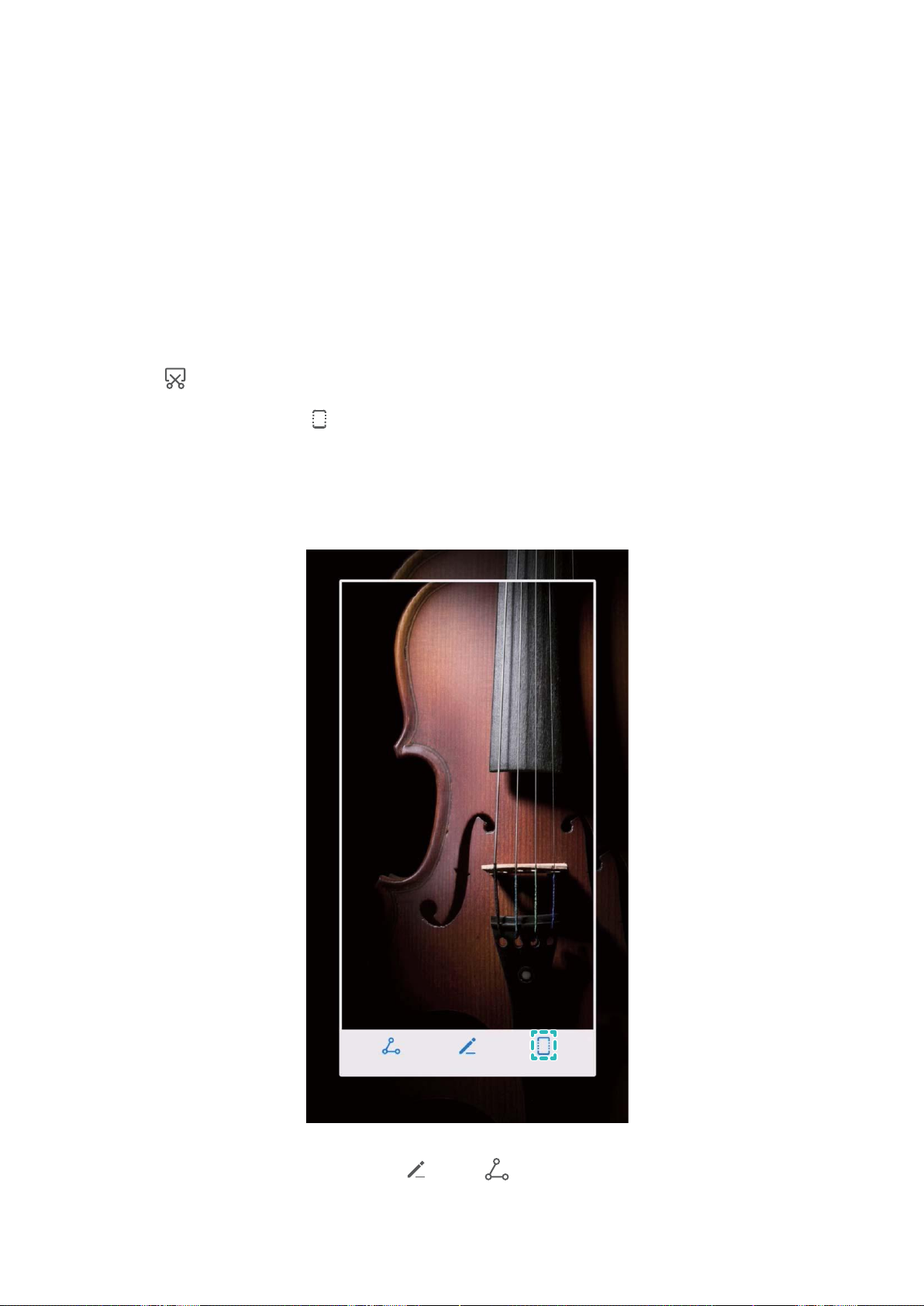
Жесты и операции
Скриншоты и запись с экрана
Съемка длинных скриншотов
Делать несколько скриншотов одного длинного разговора очень неудобно.
Используйте функцию длинных скриншотов, чтобы поместить всю необходимую
информацию на одном снимке.
Съемка длинного скриншота с помощью значка: На панели уведомлений
нажмите , чтобы сделать длинный скриншот. Во время съемки скриншота
нажмите и удерживайте в течение двух секунд. Экран прокрутится
автоматически. Съемка скриншота будет выполняться. Чтобы сделать скриншот, во
время прокрутки нажмите на экран.
После съемки скриншота нажмите или , чтобы изменить или отправить его.
По умолчанию скриншоты сохраняются в приложении Галерея.
10

Жесты и операции
Запись с экрана
Функция записи с экрана позволяет создавать обучающие видео или записывать
Ваши рекорды во время игр и делиться ими с друзьями.
l Запись с экрана завершается при выполнении исходящего или поступлении
входящего вызова.
l Если в это время Вы используете функцию записи с экрана, Вы можете
выбрать значение Система или Нет для параметра Источник звука.
l Если выбрано значение Микрофон для параметра Источник звука, Ваше
устройство будет записывать все звуки и действия, в том числе
воспроизводимые при нажатии на экран. Рекомендуется выполнять запись с
экрана в тихом месте.
Начало записи с экрана с помощью значка: На панели уведомлений нажмите ,
чтобы начать запись с экрана. Выберите значение Микрофон, Система или Нет для
параметра Источник звука. Чтобы завершить запись, нажмите в верхнем
левом углу экрана.
Начало записи с экрана нажатием кнопок: Одновременно нажмите на кнопку
питания и кнопку увеличения громкости, чтобы начать запись. Выберите
значение Микрофон, Система или Нет для параметра Источник звука. Чтобы
завершить запись, одновременно нажмите на кнопку питания и кнопку
увеличения громкости еще раз.
11
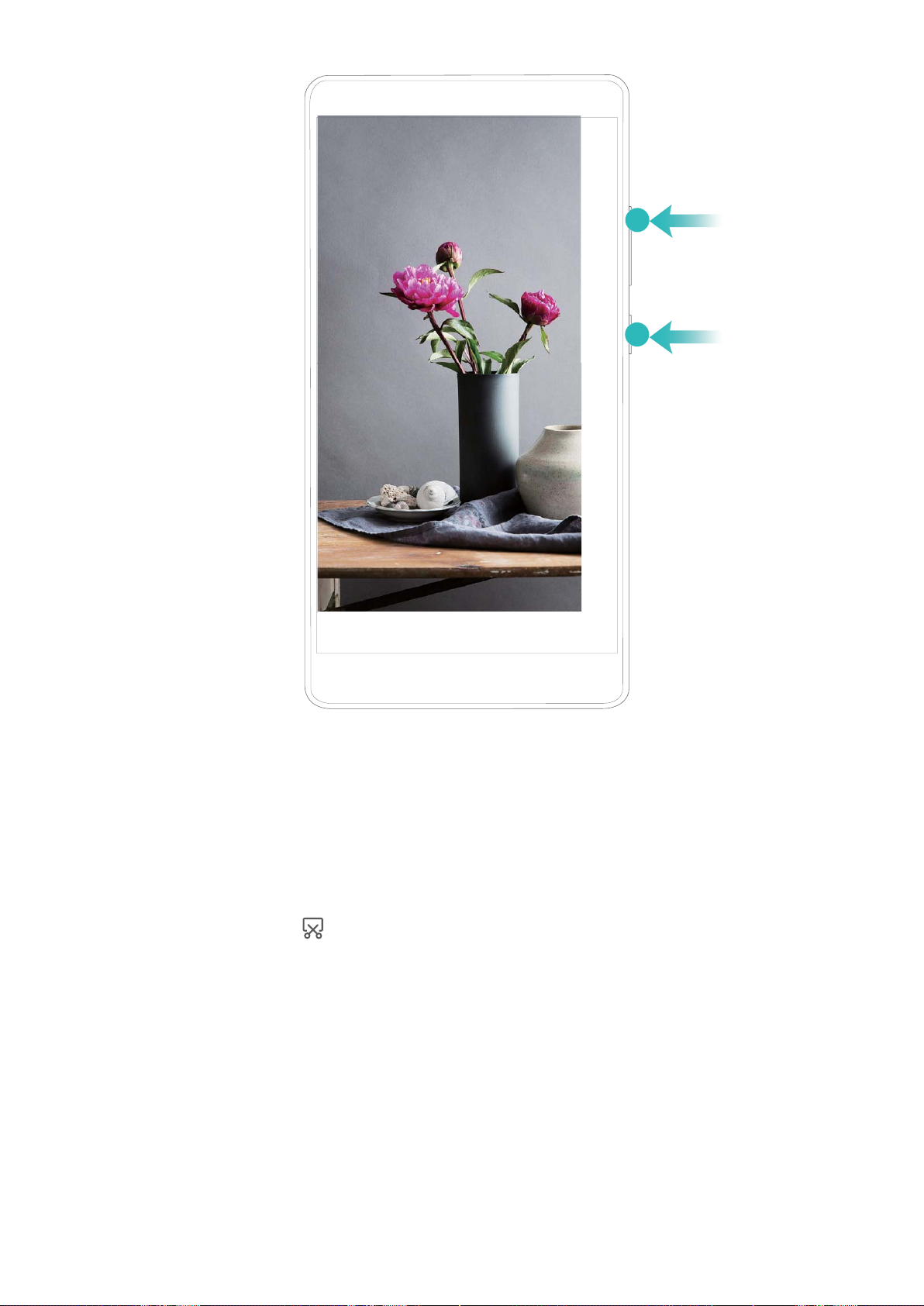
Жесты и операции
Записи с экрана можно посмотреть в приложении Галерея.
Снимок экрана
Комбинация кнопок: Одновременно нажмите кнопку питания и кнопку
уменьшения громкости, чтобы сделать снимок экрана.
Значок: Проведите пальцем вниз по строке состояния, чтобы открыть панель
уведомлений. Нажмите , чтобы сделать скриншот.
Скриншот тремя пальцами: Проведите вниз по экрану тремя пальцами, чтобы
сделать скриншот.
12

Жесты и операции
После съемки скриншота нажмите или , чтобы изменить или отправить его.
По умолчанию скриншоты сохраняются в приложении Галерея.
13

Рабочий экран
Панель навигации
Настройка навигационной панели
С помощью навигационной панели Вы можете вернуться на рабочий экран или к
предыдущему экрану, закрыть приложение или посмотреть список недавно
использованных приложений.
Чтобы настроить навигационную панель, откройте приложение Настройки,
выберите Система > Системная навигация > Три навигационные кнопки >
Настройки, настройте комбинацию кнопок и включите или выключите Скрыть
навигационные кнопки.
l Кнопка Назад: Нажмите, чтобы вернуться к предыдущему экрану или закрыть
приложение. Нажмите, чтобы скрыть экранную клавиатуру после ввода текста.
l Кнопка Рабочий экран: Нажмите, чтобы вернуться на рабочий экран.
Нажмите и удерживайте, чтобы отобразить значок HiVoice, проведите вверх по
нему, чтобы включить функции HiVoice.
l Кнопка Обзор: Нажмите, чтобы открыть список недавно использованных
приложений. Нажмите и удерживайте для перехода в режим нескольких окон.
l Кнопка открытия панели уведомлений: Нажмите, чтобы открыть панель
уведомлений.
Управление фоновыми приложениями с помощью кнопки Обзор
Чтобы быстро переключиться между приложениями, используйте кнопку Обзор.
Кнопка Обзор позволяет быстро переключаться между работающими
14
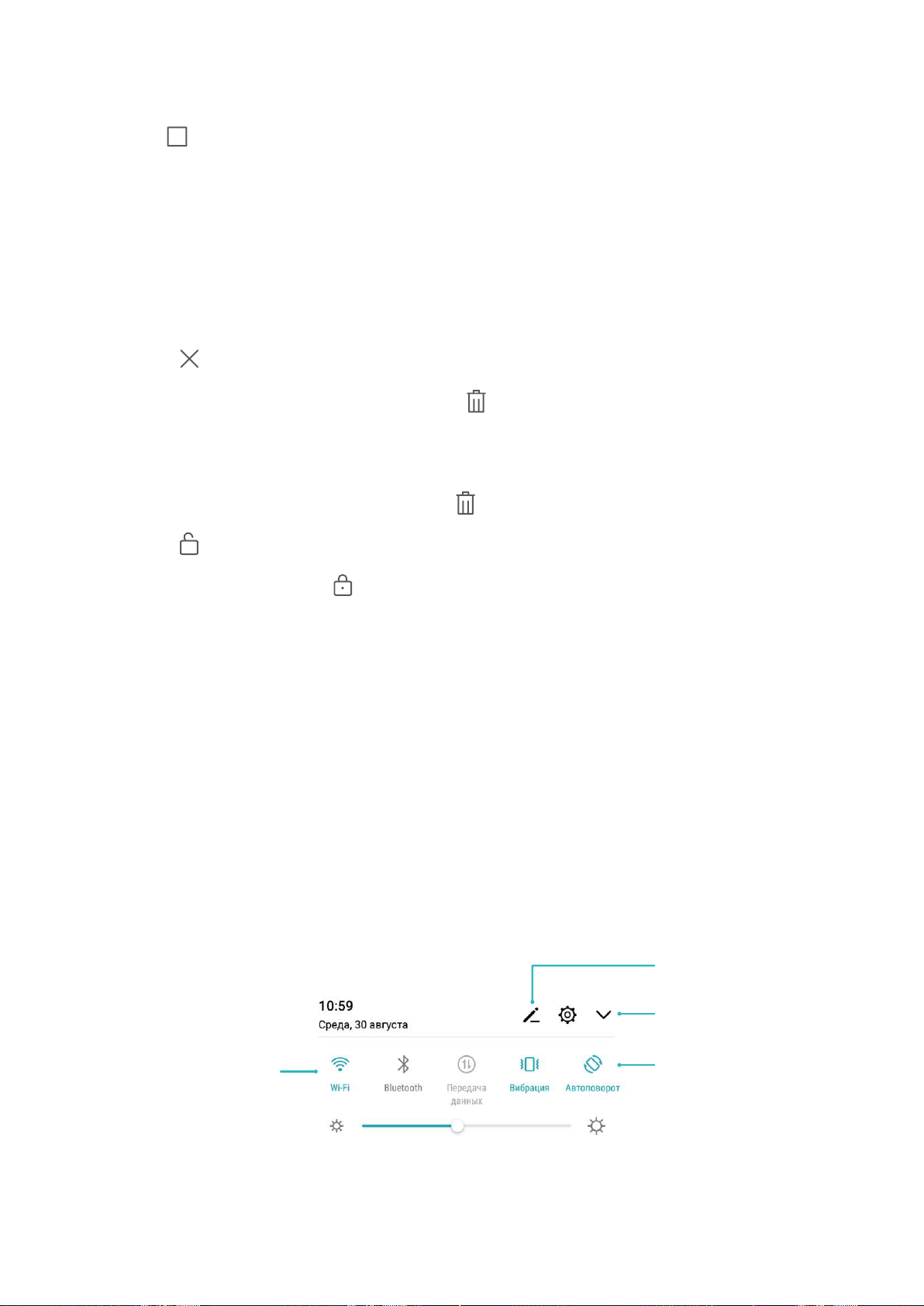
Нажмите и
удерживайте, чтобы
открыть настройки
Изменение порядка
расположения значков
Отображение всех
значков
Нажмите на значок,
чтобы включить
соответствующую
функцию
Рабочий экран
приложениями, а также закрыть неиспользуемые приложения для повышения
производительности устройства.
Нажмите . Доступные действия:
l Просмотр недавно использованных приложений: При нажатии на кнопку на
экране отображаются недавно использованные приложения. Перемещайтесь
между ними, проводя вверх и вниз.
l Переключение на недавно использованное приложение: Проведите вверх или
вниз по экрану, чтобы найти нужное приложение, затем нажмите на него.
l Закрытие приложения: Проведите влево или вправо по приложению или
нажмите в правом верхнем углу приложения, чтобы закрыть его.
l Закрытие всех приложений: Нажмите , чтобы закрыть все приложения.
l Блокировка приложения: Если Вы хотите, чтобы приложение продолжало
работу в фоновом режиме, заблокируйте его. Заблокированные приложения не
будут закрыты при нажатии на значок
. Чтобы заблокировать приложение,
нажмите в правом верхнем углу приложения. Когда приложение
заблокировано, нажмите в правом верхнем углу вкладки, чтобы
разблокировать его.
Быстрое переключение
Быстрое включение функций с помощью значков на панели
уведомлений
Нужно быстро включить или выключить мобильную передачу данных и Wi-Fi?
Проведите вниз по строке состояния, чтобы открыть панель уведомлений, и
нажмите на значок, чтобы включить или выключить соответствующую функцию.
Нажмите и удерживайте значок, чтобы перейти на экран настроек функции.
15
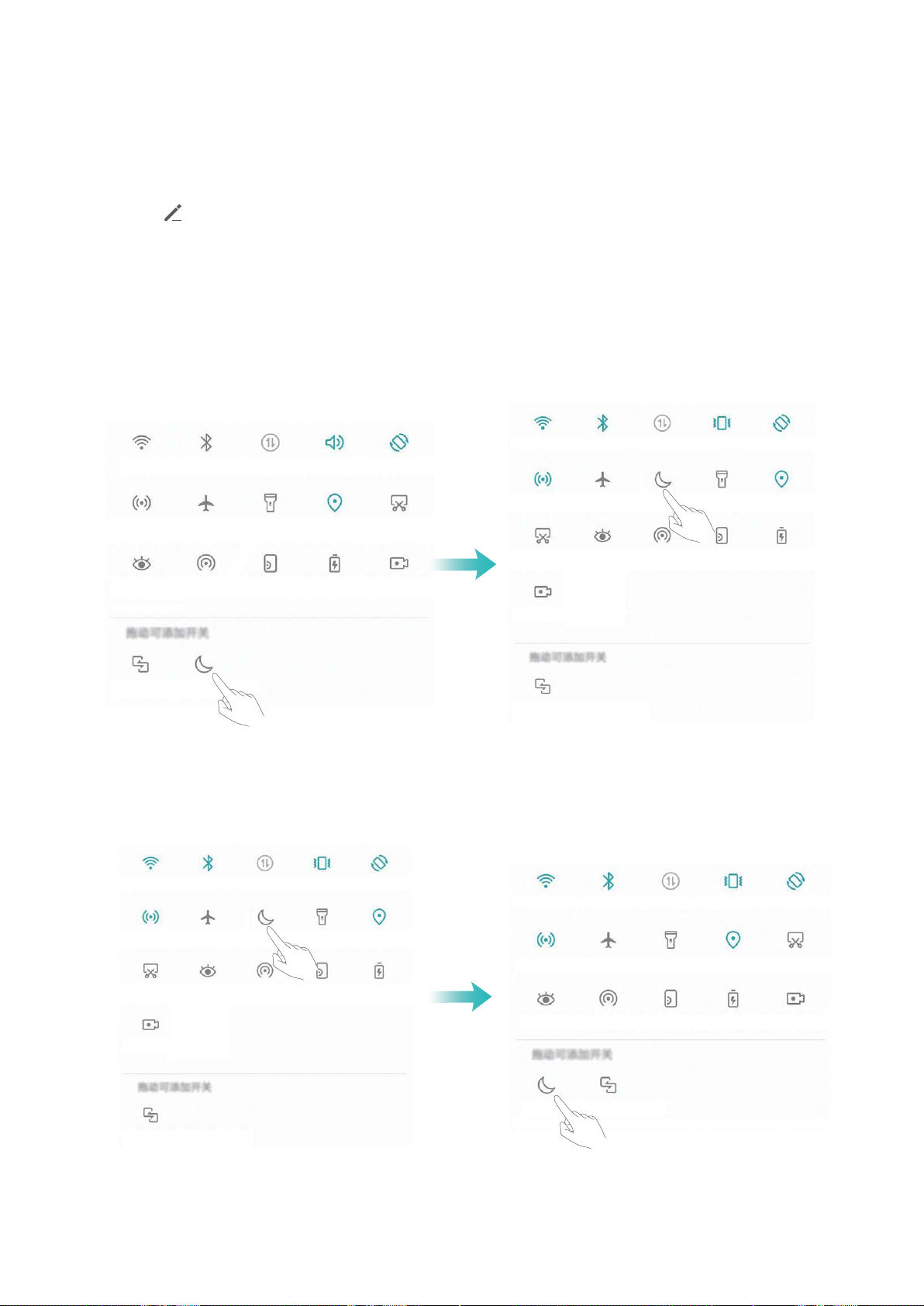
Рабочий экран
Настройка положения значков на панели уведомлений
Можно изменить расположение значков на панели уведомлений, чтобы поместить
самые часто используемые вверху списка.
Проведите вниз по строке состояния, чтобы открыть панель уведомлений, затем
нажмите . На панели уведомлений доступны следующие функции:
Изменение порядка значков: Нажмите и удерживайте значок, перетащите его в
новое место.
Добавление значка: Перетащите значок из скрытой области в область
отображения, затем нажмите НАЗАД.
Удаление значков: Перетащите значок из области отображения в скрытую область,
затем нажмите НАЗАД.
16
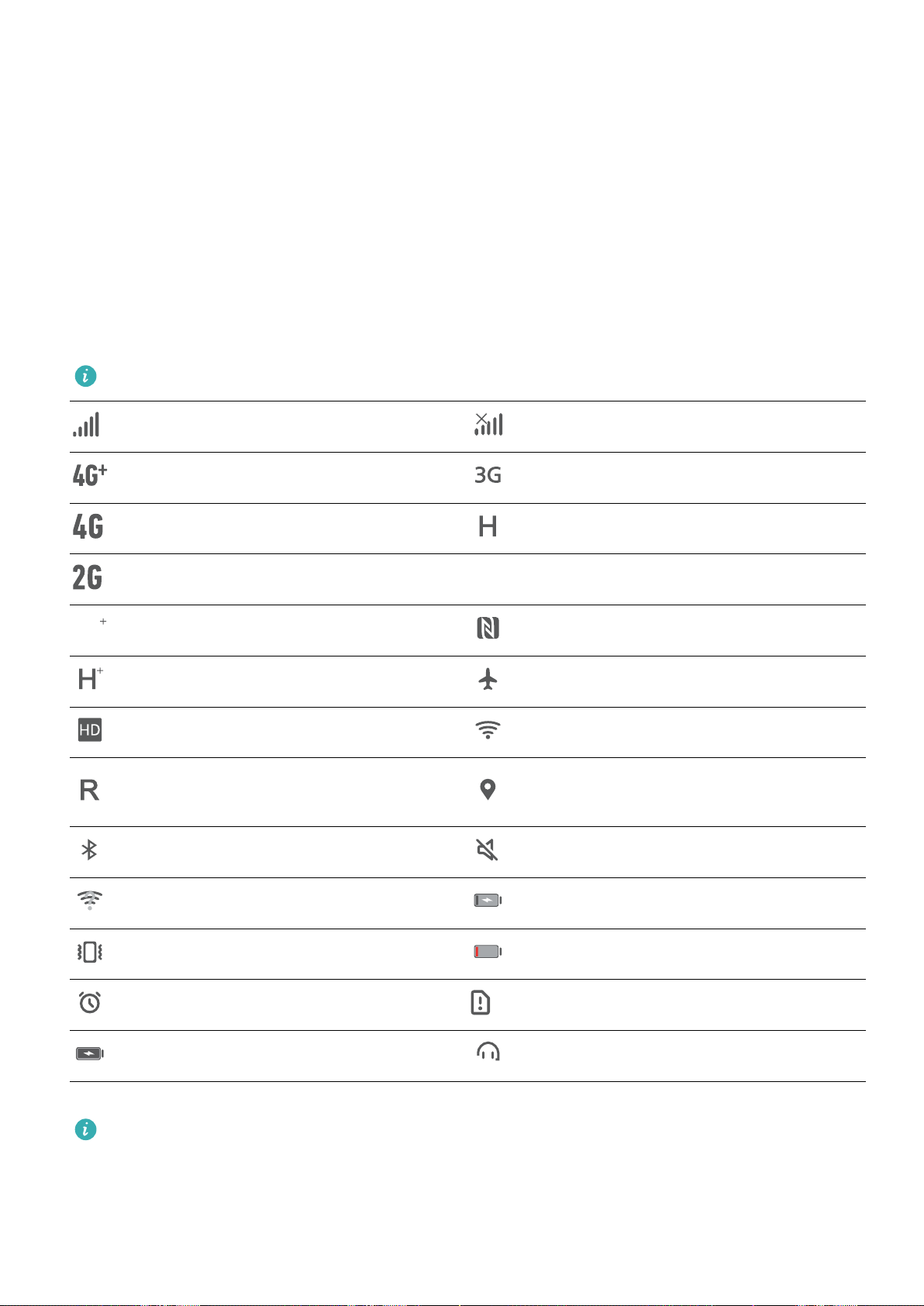
Рабочий экран
Панель уведомлений и строка состояния
Значки в строке состояния
Значки в строке состояния отображают информацию о статусе устройства, включая
статус сетевого соединения, уровень заряда батареи, новые сообщения, режим Без
звука.
Значки состояния: Проверяя статус значка, можно быстро узнать статус устройства,
например статус сетевого соединения, уровень сигнала сети, уровень заряда
батареи, время и пр.
Вид значков сетевого соединения зависит от региона и оператора связи.
Уровень сигнала сети Нет сигнала
Подключено к сети 4G+ Подключено к сети 3G
Подключено к сети 4G Подключено к сети HSPA
Подключено к сети 2G
Подключено к сети LTE
Подключено к сети LTE+ Включено NFC
Подключено к сети HSPA+ Включен режим полета
Служба VoLTE доступна Подключено к сети Wi-Fi
Получение геоданных от
Роуминг
спутников GPS
Включен Bluetooth Включен режим Без звука
Определена сеть Wi-Fi Зарядка
Включен режим вибрации Батарея разряжена
Включен будильник Нет SIM-карты
Батарея заряжена Подключены наушники
Только модель JSN-L21 поддерживает NFC. При использовании функции NFC
поднесите устройство областью датчика NFC к другому устройству или объекту.
Значки уведомлений: При поступлении нового сообщения или уведомления в
строке состояния отображается соответствующий значок.
17
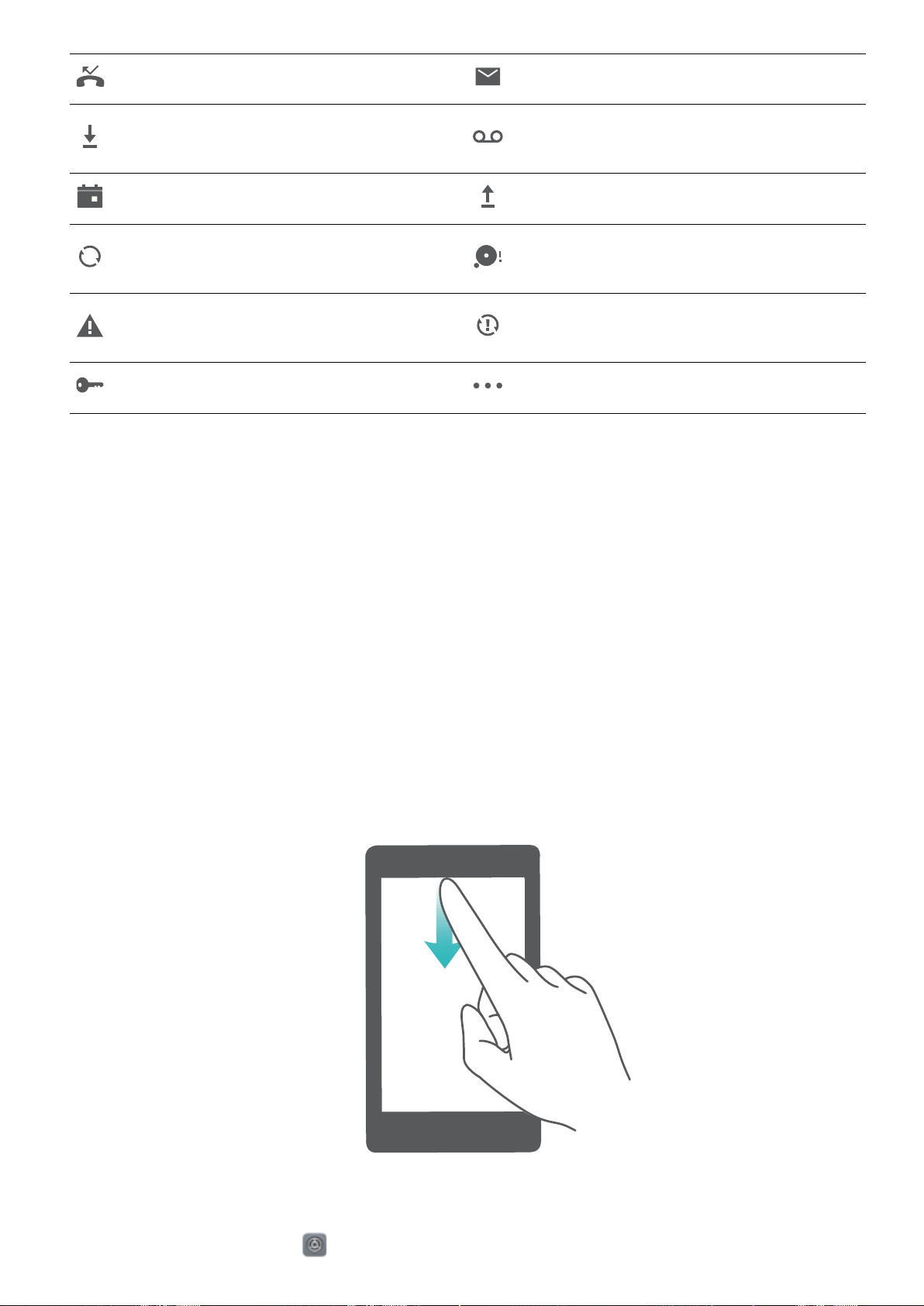
Пропущенный вызов Новые эл. письма
Рабочий экран
Загрузка данных
Напоминание о событии Выгрузка данных
Синхронизация данных
Сбой регистрации или
синхронизации
Подключение VPN Другие уведомления
Новые сообщения голосовой
почты
Память телефона
переполнена
Сбой синхронизации
Открытие панели уведомлений и просмотр информации на ней
Как не пропустить ни одного важного уведомления? В строке состояния
отображаются значки уведомлений и статус работы устройства.
При поступлении сигнала уведомления активируйте экран, проведите вниз по
строке состояния, чтобы посмотреть уведомление. Чтобы настроить параметры
уведомлений и строки состояния, выполните следующие действия:
Когда экран разблокирован: Проведите пальцем вниз по строке состояния, чтобы
открыть панель уведомлений. Вы можете включить или выключить переключатели
и нажать на уведомления, чтобы посмотреть их сведения.
Хотите, чтобы на панели уведомлений и в строке состояния отображалось только
количество полученных уведомлений или чтобы в них вообще не отображались
уведомления? Нажмите Настройки, затем выберите Приложения и
18
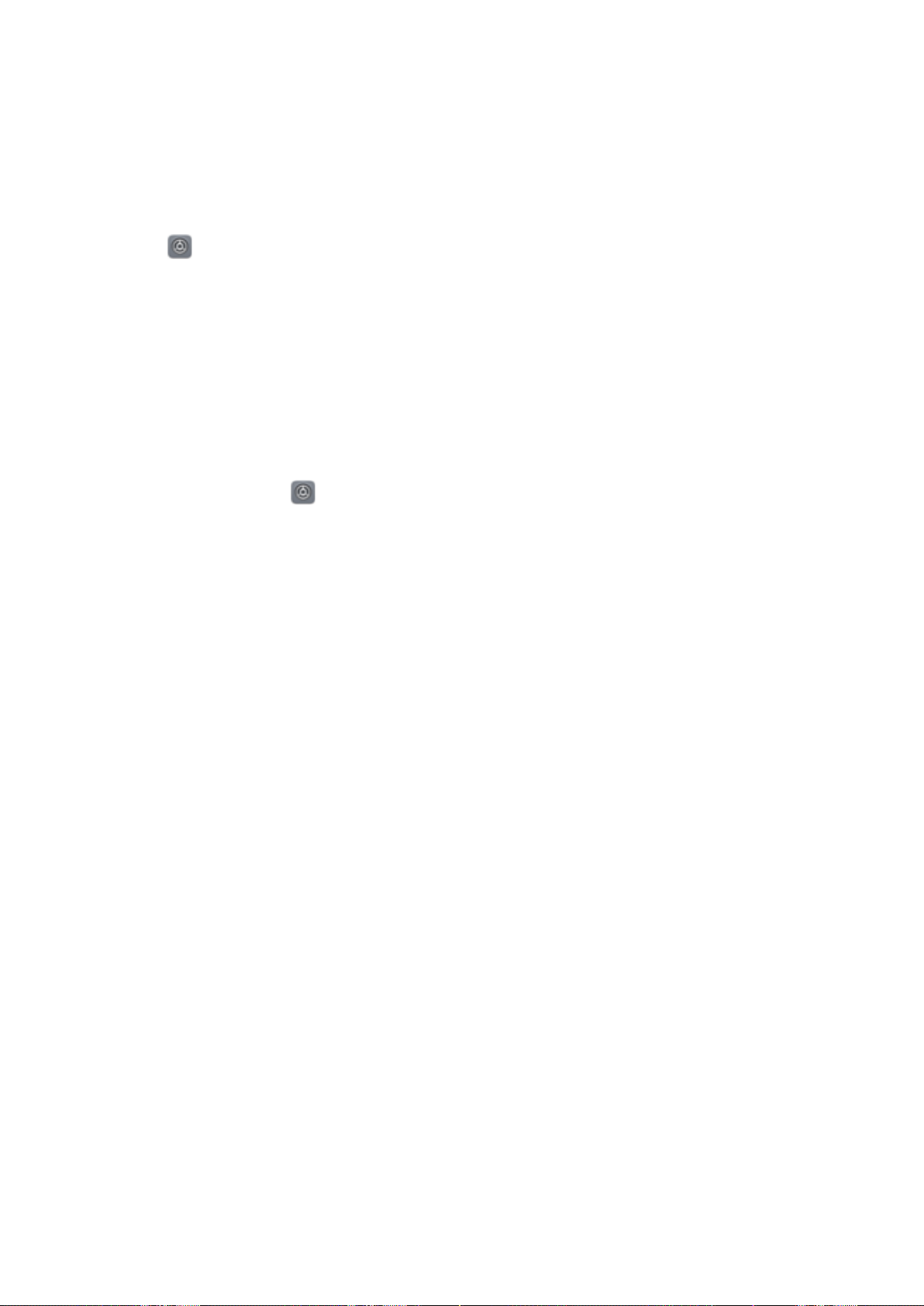
Рабочий экран
уведомления > Уведомления и строка состояния > Способ уведомления.
Выберите Цифры или Нет.
Отключение ненужных уведомлений приложений
Получаете много ненужных уведомлений приложений? Можно настроить список
приложений, которые смогут отправлять уведомления.
Откройте Настройки и выберите Приложения и уведомления > Диспетчер
уведомлений. Доступные действия:
l Запрет отправки push-уведомлений для всех приложений: Нажмите Групповое
управление, затем выключите переключатель Все.
Настройка уведомлений
Не нравятся уведомления по умолчанию? Вы можете задать персональные
настройки уведомлений.
Откройте приложение Настройки, затем выберите Приложения и
уведомления > Уведомления и строка состояния. Вы можете настроить
следующие параметры:
l Включение функции активации экрана при получении уведомления: Включите
Активация экрана при уведомлении. Выключенный экран будет активирован
при поступлении уведомления.
l Включение мигания индикатора: Включите функцию Мигание индикатора,
чтобы световой сигнал мигал при поступлении уведомления.
l Отображение дополнительной информации в строке состояния: Вы можете
включить функции Отображать имя оператора и Отображать скорость сети.
l Настройка способа уведомления: Нажмите Способ уведомления. Вы можете
включить функции Значки, Цифры и Нет.
l Отображение процента заряда батареи: Нажмите Процент заряда. Вы можете
включить функции Около значка, В значке и Не показывать.
Блокировка и разблокировка экрана
Настройка пароля разблокировки экрана для защиты данных
На Вашем устройстве хранится большой объем конфиденциальных данных,
включая личные фото, контакты, банковские приложения (например, Alipay).
Настройте пароль разблокировки экрана, чтобы защитить Ваши данные. Пароль
разблокировки экрана защитит Ваши данные при потере устройства или попытке
несанкционированного доступа.
19
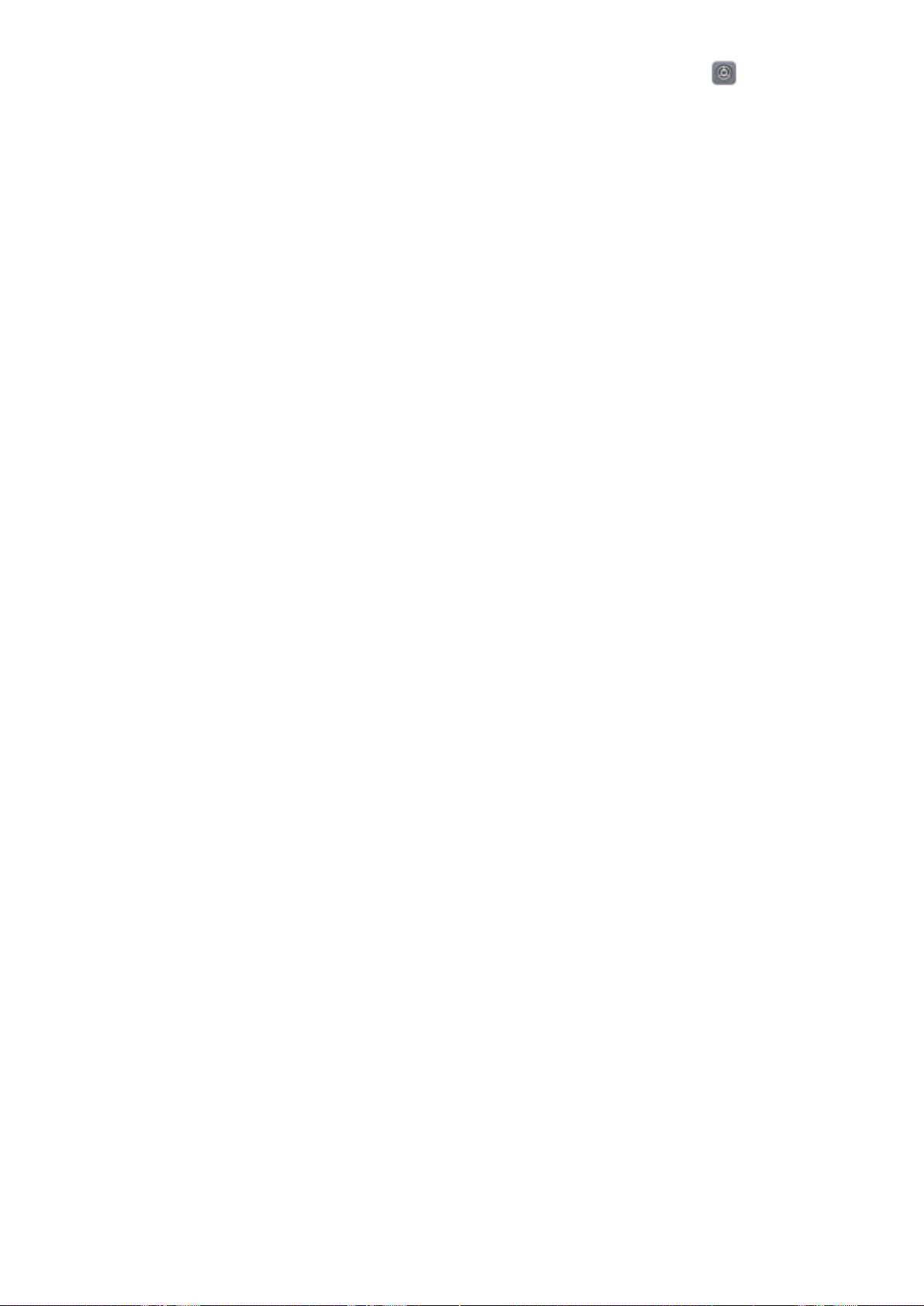
Рабочий экран
Настройка пароля разблокировки экрана: Откройте приложение Настройки,
выберите Безопасность и конфиденциальность > Блокировка экрана и пароли,
выберите тип пароля разблокировки экрана.
l Настройка PIN-кода: PIN-код — это последовательность цифр. Ввод PIN-кода —
простой и быстрый способ разблокировки устройства. В качестве PIN-кода
рекомендуется использовать длинную последовательность случайных цифр.
Выберите Настройка пароля разблокировки экрана, следуя инструкциям,
настройте PIN-код. Или нажмите Изменение способа разблокировки и задайте 4-
значный PIN-код или Персональный PIN-код.
l Настройка графического ключа: Чтобы разблокировать устройство, потребуется
начертить заданный графический ключ. Рекомендуется, чтобы графический ключ
содержал пересекающиеся линии. Выберите Настройка пароля разблокировки
экрана > Изменение способа разблокировки > Графический ключ и дважды
начертите один и тот же графический ключ. Графический ключ должен соединять
минимум 4 точки.
l Настройка пароля: Пароль, содержащий буквы, цифры и специальные символы,
— более надежный способ защиты, чем PIN-код или графический ключ. Для
обеспечения дополнительной защиты рекомендуется использовать пароль,
состоящий из 8 и более символов, содержащий буквы, цифры и специальные
символы. Запомните Ваш пароль. Вы не сможете использовать устройство, если
забудете его. Выберите Настройка пароля разблокировки экрана > Изменение
способа разблокировки > Пароль, следуя инструкциям, настройте пароль.
l Разблокировка устройства с помощью умного браслета: Если Ваше устройство
поддерживает разблокировку с помощью умного браслета, экран Вашего
устройства будет активироваться, когда умный браслет будет находиться на
расстоянии менее 80 см от Вашего устройства. Проведение по экрану Вашего
устройства мгновенно разблокирует его. Нажмите Умная разблокировка, следуя
инструкциям на экране, завершите настройку.
20
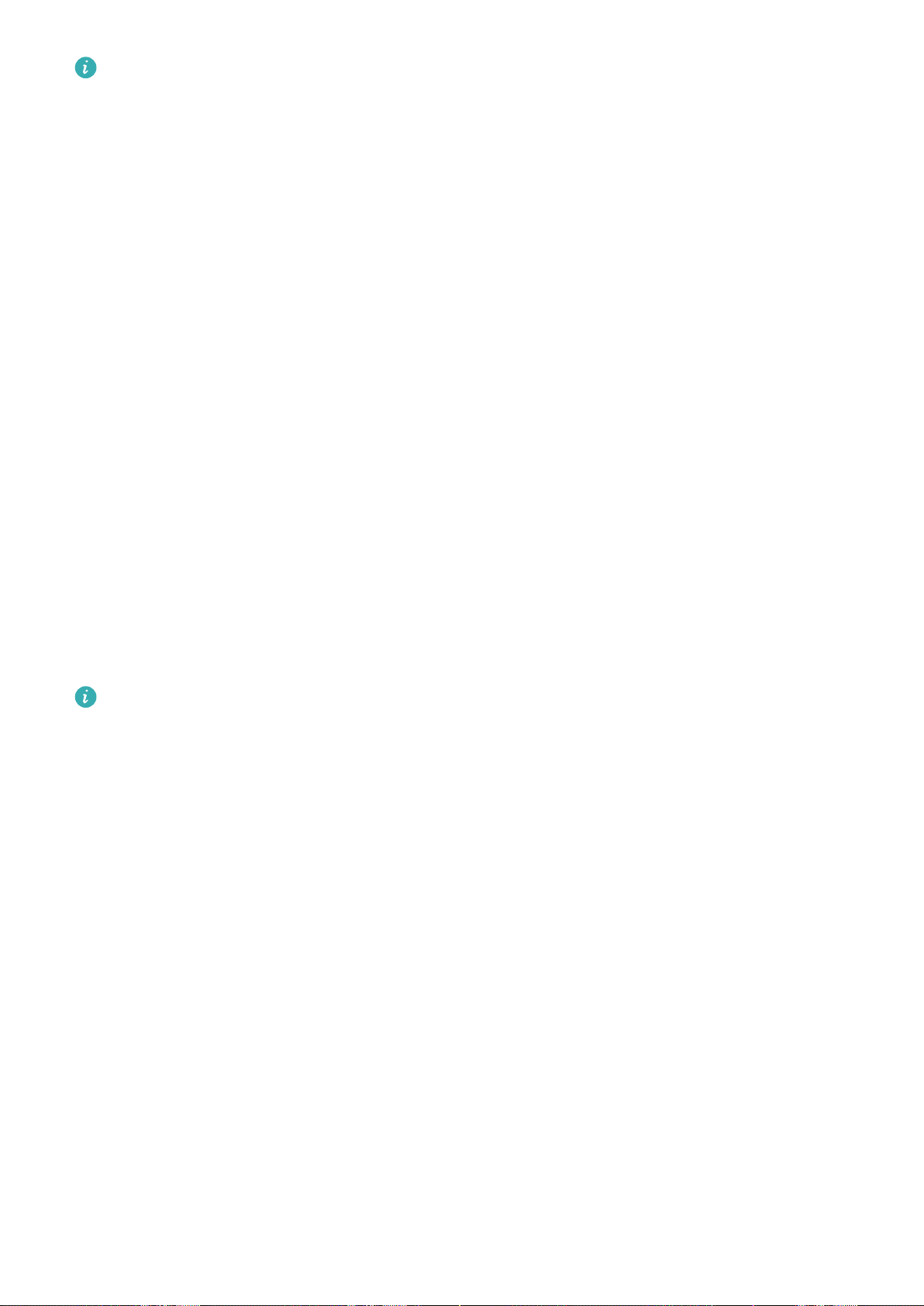
Рабочий экран
l Разблокировка устройства сканированием отпечатка пальца: Если Ваше
устройство поддерживает разблокировку сканированием отпечатка пальца,
рекомендуется использовать этот способ. Сканирование отпечатка пальца —
быстрый и безопасный способ разблокировки. Настроив пароль
разблокировки экрана, в появившемся диалоговом окне нажмите
Регистрация. Следуя инструкциям на экране, зарегистрируйте отпечаток
пальца.
l Не рекомендуется отключать пароль разблокировки экрана: Пароль
разблокировки экрана предотвращает несанкцированный доступ к Вашему
устройству. Для обеспечения защиты данных не выбирайте Выключение
пароля разблокировки экрана в качестве способа разблокировки экрана.
l Регулярный ввод пароля: Если Вы не вводили пароль разблокировки экрана
в течение 3 дней, система попросит Вас ввести его для разблокировки
устройства. Это необходимо, чтобы Вы не забыли пароль.
Блокировка экрана для защиты устройства
Если Вы не используете Ваше устройство в течение предустановленного периода
времени, его экран выключается и блокируется. Пока экран устройства активный,
Вы можете использовать Ваше устройство, не разблокируя экран. Блокируйте экран
устройства, когда не используете его, для защиты конфиденциальности данных и
предотвращения выполнения случайных операций.
Настройте пароль разблокировки экрана для защиты данных. Можно
заблокировать устройство следующими способами:
Блокировка экрана нажатием на кнопку питания: Нажмите на кнопку питания,
чтобы заблокировать экран.
Блокировка экрана нажатием на виджет: На рабочем экране сведите два пальца
вместе, чтобы перейти в режим редактирования. Нажмите Виджеты > Блокировка
экрана и добавьте виджет Блокировка экрана на рабочий экран. Это снижает
износ кнопки питания. Выйдя из режима редактирования, нажмите на виджет
Блокировка экрана, чтобы заблокировать устройство. Чтобы использовать этот
способ, сначала требуется открыть страницу рабочего экрана, на которой
расположен виджет Блокировка экрана.
Простой рабочий экран
Значки на рабочем экране кажутся Вам слишком мелкими? Режим простого
рабочего экрана поддерживает более крупные значки и увеличенный размер
шрифта.
21
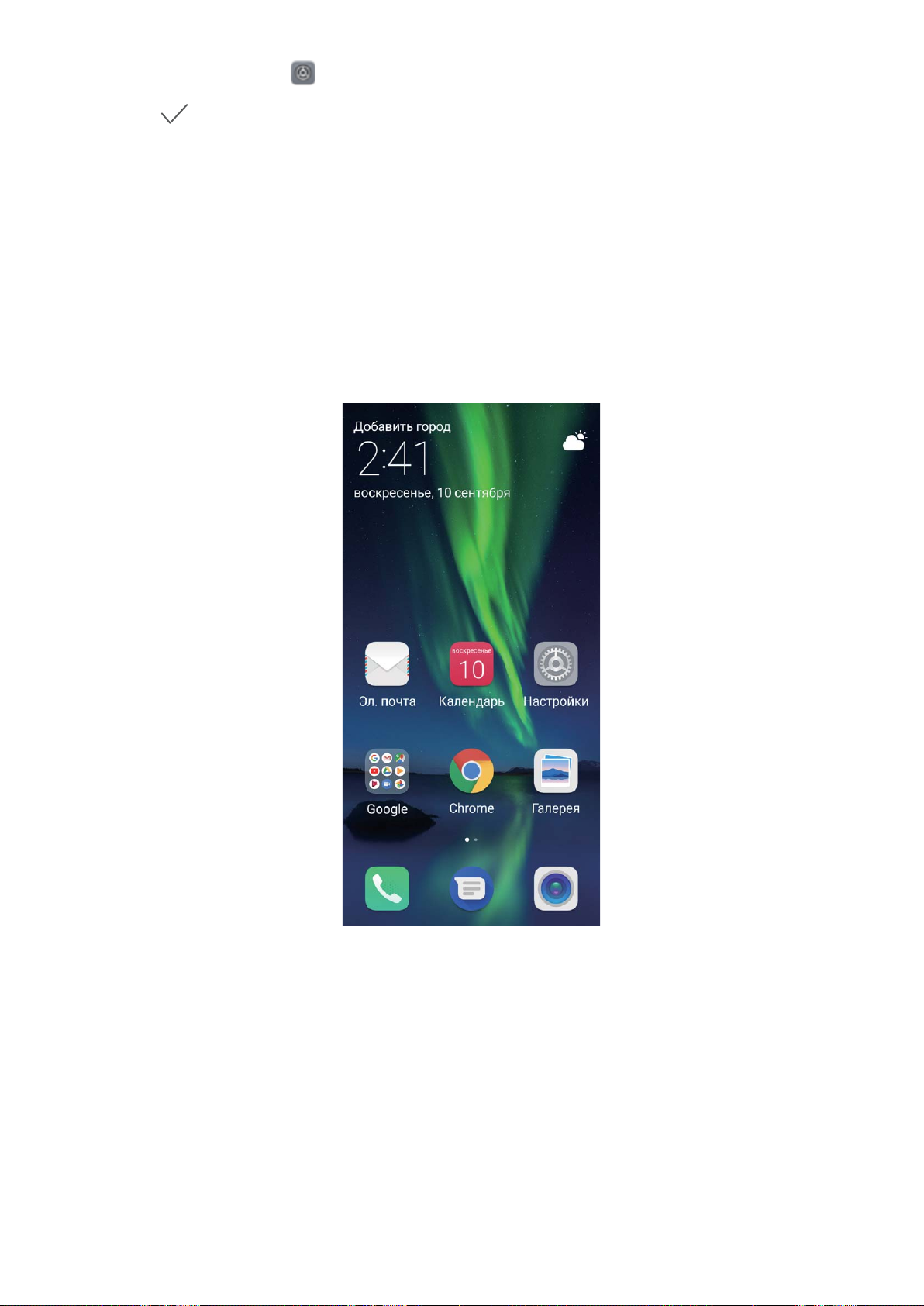
Рабочий экран
Откройте приложение Настройки, выберите Система > Простой режим, затем
нажмите .
Вы можете:
l Изменить значки рабочего экрана: Нажмите и удерживайте любой значок,
чтобы перейти в режим редактирования рабочего экрана и добавить или удалить
значки приложений.
l Выйти из режима простого рабочего экрана: Чтобы выйти из Простого
режима, нажмите Настройки > Другие настройки > Система > Простой режим
> Выйти.
Управление рабочим экраном
Управление значками рабочего экрана
На рабочем экране слишком много значков приложений? Вы можете переместить
их или удалить с рабочего экрана, а также разместить по тематическим папкам.
Перемещение значков рабочего экрана: На рабочем экране нажмите и
удерживайте значок приложения, пока устройство не завибрирует, затем
перетащите значок в другое место.
22

Рабочий экран
Удаление приложения: На рабочем экране нажмите и удерживайте приложение,
которое хотите удалить, пока устройство не завибрирует, затем перетащите его к
значку . Удалите приложение, следуя инструкциям на экране.
Для обеспечения корректной работы системы некоторые предустановленные
приложения нельзя удалить.
Создание папки: На рабочем экране нажмите и удерживайте значок приложения,
пока устройство не завибрирует, затем перетащите значок на значок другого
приложения. Будет создана папка, в которую будут помещены оба приложения.
Удаление папки: Откройте папку, нажмите , отмените выбор всех приложений,
затем нажмите OK. Папка будет удалена автоматически, все приложения,
хранившиеся в ней, будут перемещены на рабочий экран.
Переименование папки: Откройте папку, нажмите на ее имя и введите новое имя.
Добавление приложений в папку, удаление приложений из папки: Откройте
папку, нажмите , выберите или отмените выбор приложений, затем нажмите OK.
Выбранные приложения будут перемещены в папку, не выбранные приложения
будут удалены из нее.
23
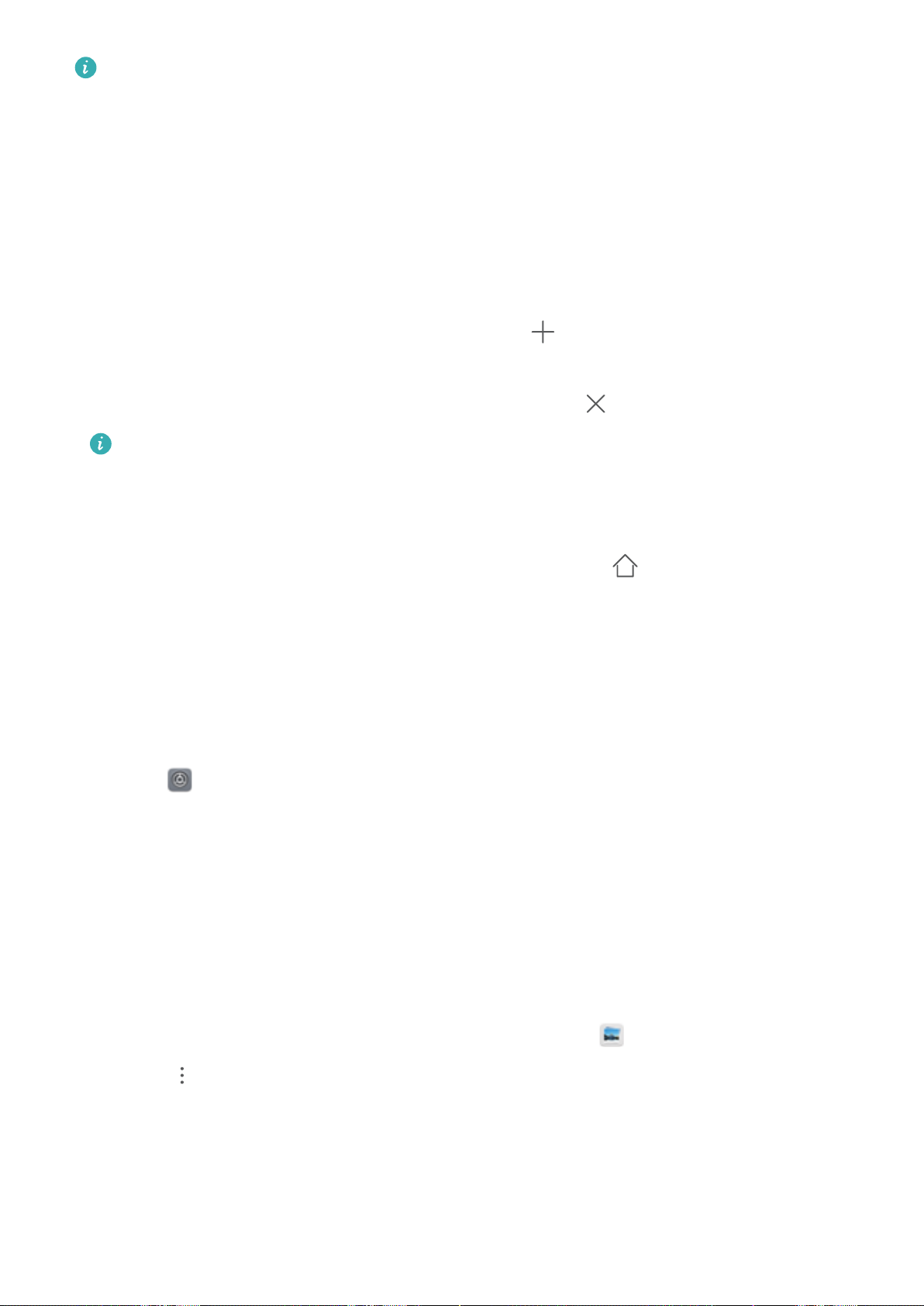
Рабочий экран
Чтобы удалить приложение из папки, также можно нажать и удерживать значок
приложения, пока устройство не завибрирует, затем перетащить значок на
рабочий экран.
Управление рабочим экраном
Слишком много значков на рабочем экране? Добавьте новое окно рабочего
экрана, чтобы упростить просмотр значков приложений.
Нажмите и удерживайте пустую область рабочего экрана, чтобы перейти в режим
редактирования. Можно задать следующие настройки:
l Добавление окна рабочего экрана: Нажмите слева или справа от текущего
окна, чтобы добавить новое окно рабочего экрана.
l Удаление пустого окна рабочего экрана: Нажмите , чтобы удалить окно.
Окна рабочего экрана, на которых есть значки приложений или виджеты,
удалить нельзя.
l Изменение порядка окон рабочего экрана: Нажмите и удерживайте окно
рабочего экрана, которое хотите переместить, и перетащите его в нужное место.
l Настройка рабочего экрана по умолчанию: Нажмите в верхней части
рабочего экрана, чтобы настроить выбранное окно как рабочий экран по
умолчанию.
Настройка обоев рабочего экрана
Надоели обои по умолчанию? Вы можете настроить любимое фото в качестве
обоев рабочего экрана.
Откройте Настройки и выберите Экран > Обои. Доступные действия:
l Настройка изображения в качестве обоев рабочего экрана: Нажмите
Настроить обои. В приложении Еще или Галерея выберите изображение, следуя
инструкциям на экране, выберите Экран блокировки, Рабочий экран или
Рабочий экран и экран блокировки.
l Произвольное изменение обоев: Включите Произвольно изменять обои
рабочего экрана и настройте параметры Интервал и Альбом.
Настройка изображения в качестве обоев рабочего экрана: Хотите установить
фотографию как обои рабочего экрана? В приложении Галерея откройте фото,
выберите > Установить как > Обои. Следуя инструкциям, задайте фото как
обои рабочего экрана.
Управление виджетами рабочего экрана
Как быстро управлять виджетами рабочего экрана? Вы можете добавлять,
перемещать или удалять виджеты на рабочем экране.
24
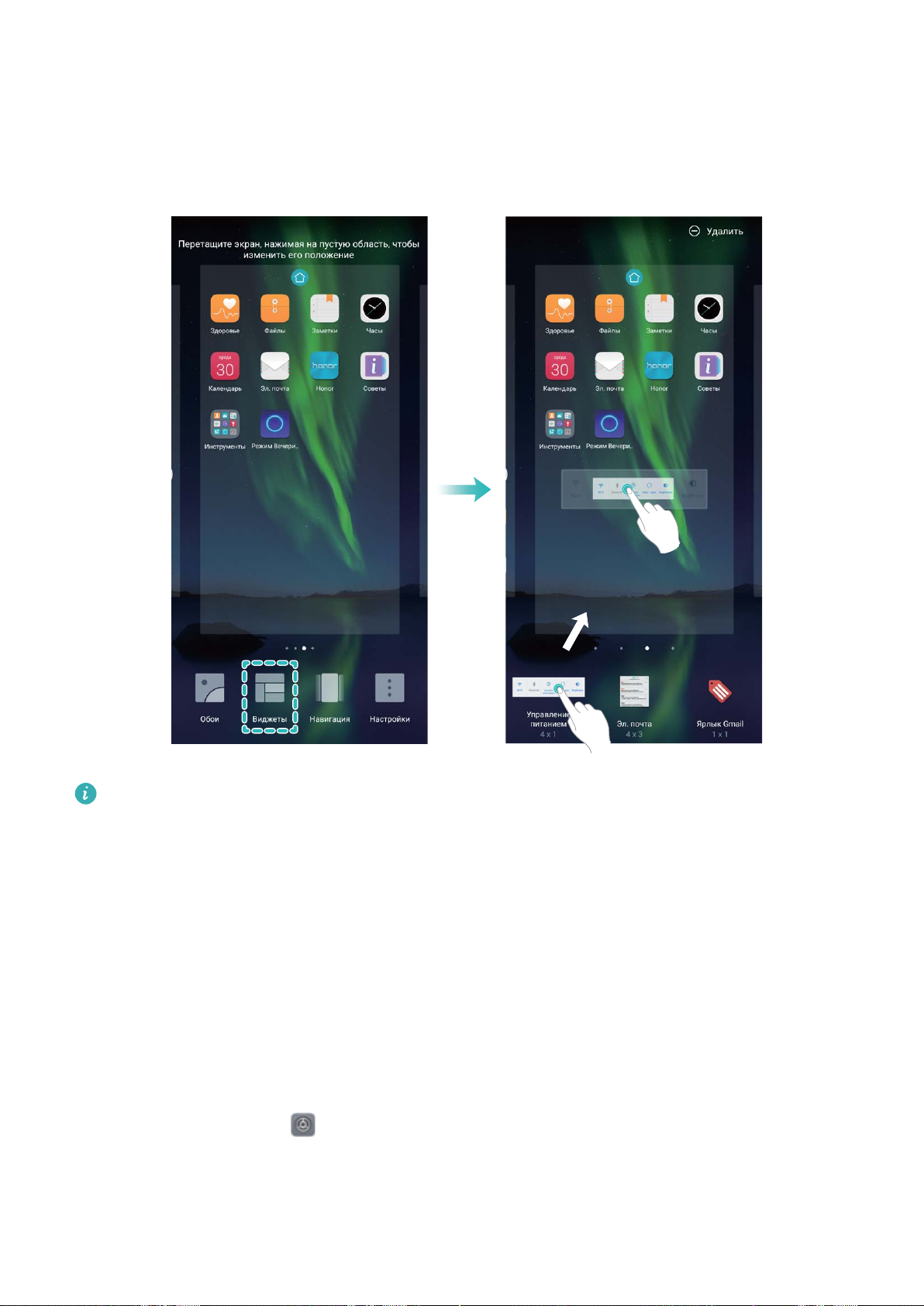
Рабочий экран
Добавление виджетов: Нажмите и удерживайте пустую область рабочего экрана,
чтобы перейти в режим редактирования. Нажмите Виджеты, нажмите и
удерживайте виджет, затем перетащите его на пустую область рабочего экрана или
нажмите на требуемый виджет.
Перед добавлением виджета убедитесь, что на рабочем экране достаточно
места. Если места недостаточно, добавьте еще одно окно рабочего экрана или
освободите место на текущем экране.
Удаление виджетов: Нажмите и удерживайте виджет на рабочем экране, пока
устройство не завибрирует. Перетащите виджет к значку Удалить.
Перемещение виджетов: Нажмите и удерживайте виджет на рабочем экране, пока
устройство не завибрирует. Перетащите виджет в нужное место.
Использование экрана приложений
Вам кажется, что на рабочем экране слишком много значков приложений?
Включите экран приложений, чтобы освободить место на рабочем экране.
Откройте приложение Настройки, выберите Экран > Стиль рабочего экрана и
включите Экран приложений. Чтобы переключиться на обычный стиль рабочего
экрана, выберите Обычный.
25
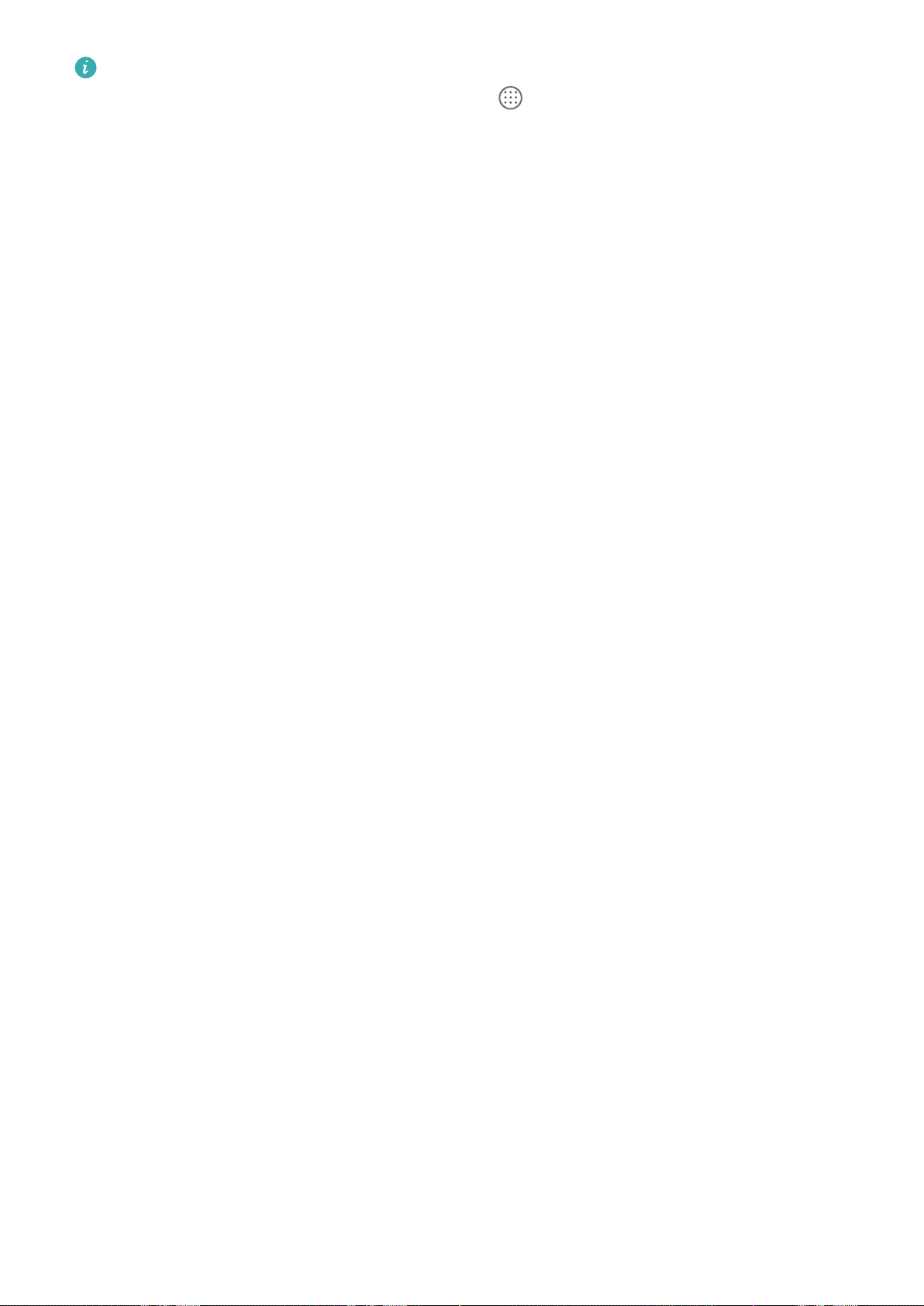
Рабочий экран
Перемещение значка с экрана приложений на рабочий экран: После
включения экрана приложений нажмите на рабочем экране, чтобы перейти
к списку приложений. В списке приложений нажмите и удерживайте значок
приложения, который хотите переместить на рабочий экран, затем перетащите
его в нужное место рабочего экрана.
26
Loading…
Honor 8X
User Guide
www.hp.com/videos/LaserJet
www.hp.com/support/colorljM479MFP
HP Color LaserJet Pro MFP M479
View the manual for the Honor 8X here, for free. This user manual comes under the category smartphones and has been rated by 45 people with an average of a 8.7. This manual is available in the following languages: English. Do you have a question about the Honor 8X?
Ask your question here
Product Images (13)

Honor 8X specifications
Below you will find the product specifications and the manual specifications of the Honor 8X.
The Honor 8X is a smartphone with a 6.5 inch flat touchscreen display with a resolution of 2340 x 1080 pixels and a native aspect ratio of 19.5:9. It has capacitive touch technology and supports USB On-The-Go. Personalization options include icon and menu arrangements as well as shortcuts. Contact groups are supported and the microphone can be muted. The Honor 8X also comes with wallpaper themes.
Constructed with quality materials, the Honor 8X is a reliable and durable smartphone. It offers up-to-date features and functionality, with a clear and vibrant display. The large screen size makes it great for media consumption, such as streaming videos or browsing the web. The phone delivers crystal-clear sound quality and adjustable volume levels.
Furthermore, the Honor 8X features a long-lasting battery, perfect for busy individuals on the go. It also has a multi-functional fingerprint sensor for easy access and security purposes. The phone has a sleek and modern design, with a dual-tone glossy rear cover. The Honor 8X has a well-organized interface that allows for easy navigation of apps and settings.
In summary, the Honor 8X is a high-performing smartphone with a large display, long battery life, and modern design. It offers a range of features and customization options for various user needs. With its solid construction and high-quality components, the Honor 8X is an excellent choice for smartphone users seeking a reliable and well-functioning device.
Personalization
Icons, Menu, Shortcuts
Processor frequency
2.2 GHz
General
| Brand | Honor |
| Model | 8X | H8X128A |
| Product | smartphone |
| EAN | 6901443260942 |
| Language | English |
| Filetype | User manual (PDF) |
Display
| Display diagonal | 6.5 « |
| Display resolution | 2340 x 1080 pixels |
| Screen shape | Flat |
| Display number of colours | 16.78 million colours |
| Native aspect ratio | 19.5:9 |
| Touch technology | Multi-touch |
| Touchscreen type | Capacitive |
| Pixel density | 397 ppi |
Performance
| Personalization | Icons, Menu, Shortcuts |
| Support for contact groups | Yes |
| Microphone mute | Yes |
| Themes | Wallpapers |
| USB On-The-Go support | Yes |
| Speakerphone | Yes |
| Vibrating alert | Yes |
| Wireless charging | — |
| Fingerprint reader | Yes |
| Face recognition | Yes |
| Video call | Yes |
| Graphics card | Mali-G51 |
| Personal info management (PIM) | Alarm clock, Calculator, Calendar, Events reminder, Notes, To-do list |
| Flight mode | Yes |
Other features
Sensors
| Orientation sensor | — |
| Proximity sensor | Yes |
| Accelerometer | Yes |
| Ambient light sensor | Yes |
| Gyroscope | Yes |
Navigation
| Position location | Yes |
| Assisted GPS (A-GPS) | Yes |
| GPS (satellite) | Yes |
| GLONASS | Yes |
| BeiDou | Yes |
| Electronic compass | Yes |
| Wi-Fi positioning | Yes |
Processor
| Processor frequency | 2.2 GHz |
| Processor family | Hi-Silicon |
| Processor model | Kirin 710 |
| Processor architecture | ARM Cortex-A73 |
| 64-bit computing | Yes |
Multimedia
| FM radio | No |
| Audio formats supported | 3GP, AAC, MIDI, MP3, MP4, OGG |
| Video formats supported | 3GP, MP4 |
Call management
| Call waiting | Yes |
| Call divert | Yes |
| Call hold | Yes |
| Caller ID | Yes |
| Conference call | Yes |
| Speed dialling | Yes |
| Call timer | Yes |
Storage
| RAM capacity | 4 GB |
| Internal storage capacity | 128 GB |
| Compatible memory cards | MicroSD (TransFlash), MicroSDHC, MicroSDXC |
| Maximum memory card size | 256 GB |
| USB mass storage | Yes |
| Memory card slot type | Dedicated slot |
Software
| Platform | Android |
| Operating system installed | Android 8.1 |
| Google applications | Google Maps, Google Play, YouTube |
| App distribution platform | Google Play |
Camera
| Rear camera type | Dual camera |
| Rear camera flash | Yes |
| Auto focus | Yes |
| Rear camera resolution (numeric) | 20 MP |
| Second rear camera resolution (numeric) | 2 MP |
| Rear camera resolution | 5120 x 3840 pixels |
| Front camera type | Single camera |
| Front camera resolution (numeric) | 16 MP |
| Video recording | Yes |
| Video recording modes | 1080p |
| Video capture resolution (max) | 1920 x 1080 pixels |
Battery
| Battery capacity | 3750 mAh |
| Battery technology | — |
| Talk time (3G) | — h |
| Standby time (3G) | — h |
Network
| SIM card capability | Dual SIM |
| Wi-Fi | Yes |
| SIM card type | NanoSIM |
| 2G standards | GSM |
| 3G standards | UMTS |
| 4G standard | LTE |
| Wi-Fi standards | 802.11a, 802.11b, 802.11g, Wi-Fi 4 (802.11n), Wi-Fi 5 (802.11ac) |
| Bluetooth | Yes |
| Bluetooth version | 4.2 |
| 2G bands (primary SIM) | 850,900,1800,1900 MHz |
| 2G bands (secondary SIM) | 850,900,1800,1900 MHz |
| Tethering (modem-mode) | Yes |
| Near Field Communication (NFC) | Yes |
| Mobile network generation | 4G |
Weight & dimensions
| Weight | 175 g |
| Width | 76.6 mm |
| Depth | 7.8 mm |
| Height | 160.4 mm |
Subscription
| Subscription type | No subscription |
Ports & interfaces
| USB port | Yes |
| USB connector type | Micro-USB |
| Headphone connectivity | 3.5 mm |
Messaging
| Short Message Service (SMS) | Yes |
| Multimedia Messaging Service (MMS) | Yes |
| Instant messaging (IM) | Yes |
| Chat | Yes |
| Yes | |
| Text prediction system | Yes |
Design
| Form factor | Bar |
| Product colour | Blue |
Packaging content
| Quick start guide | Yes |
| Cables included | USB |
| Warranty card | Yes |
| AC adapter included | Yes |
show more
Frequently asked questions
Can’t find the answer to your question in the manual? You may find the answer to your question in the FAQs about the Honor 8X below.
What is the weight of the Honor 8X?
The Honor 8X has a weight of 175 g.
What is the height of the Honor 8X?
The Honor 8X has a height of 160.4 mm.
What is the width of the Honor 8X?
The Honor 8X has a width of 76.6 mm.
What is the depth of the Honor 8X?
The Honor 8X has a depth of 7.8 mm.
How do I reset mhy Honor 8X?
Most Honor model phones can be reset by using a key combination of volume + button, power on/off button and home button at startup.
What is the screen size of the Honor 8X?
The screen size of the Honor 8X is 6.5 «.
What screen dimensions does my smartphone have?
The size of your smartphone is usually expressed in inches, 1 inch is 2.54 centimetres. The size is the diagonal size of your smartphone, so you measure the screen from bottom left to top right.
What is the screen resolution of the display of the Honor 8X?
The screen resolution of the Honor 8X is 2340 x 1080 pixels.
My SIM card is too small and doesn’t fit in my Honor phone. Now what?
It is possible to use a SIM card adapter. Insert the too small SIM card into the adapter and then place the adapter in the phone.
What type of USB connection does the Honor 8X have?
The Honor 8X has a Micro-USB connection.
What operating system does the Honor 8X use?
The Honor 8X uses Android as the operating system.
How much storage capacity does the Honor 8X have?
The Honor 8X has 128 GB storage capacity.
What is an IMEI number?
IMEI stands for ‘International Mobile Equipment Identity’. This is a unique fifteen-digit number that distinguishes your Honor phone from other phones.
Can the battery of my smartphone explode?
Make sure the batteries of your smartphone do not get too hot, in that case there is a very small chance that the battery will explode.
Is the manual of the Honor 8X available in English?
Yes, the manual of the Honor 8X is available in English .
Is your question not listed? Ask your question here
